自由学习记录(70)
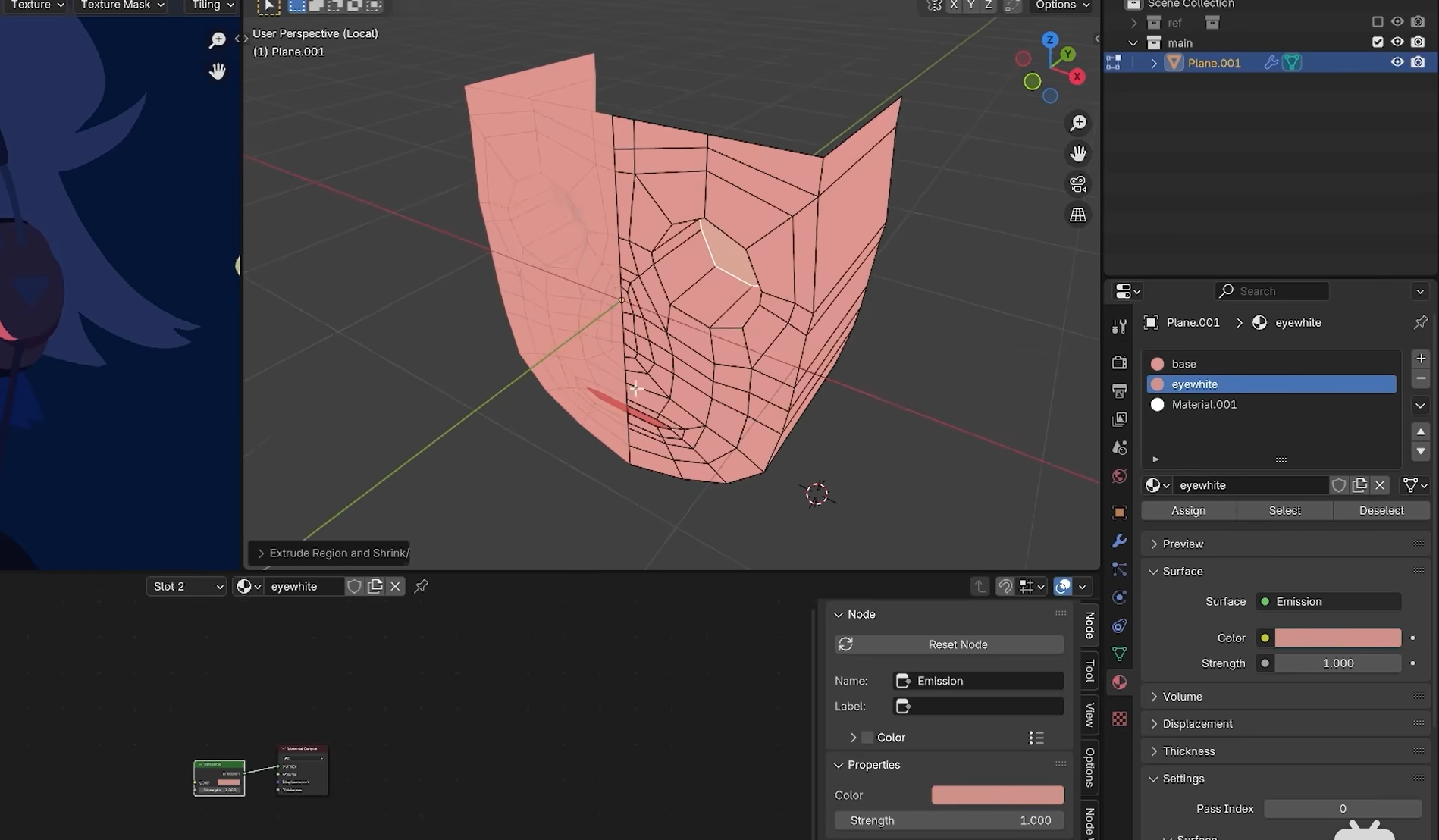
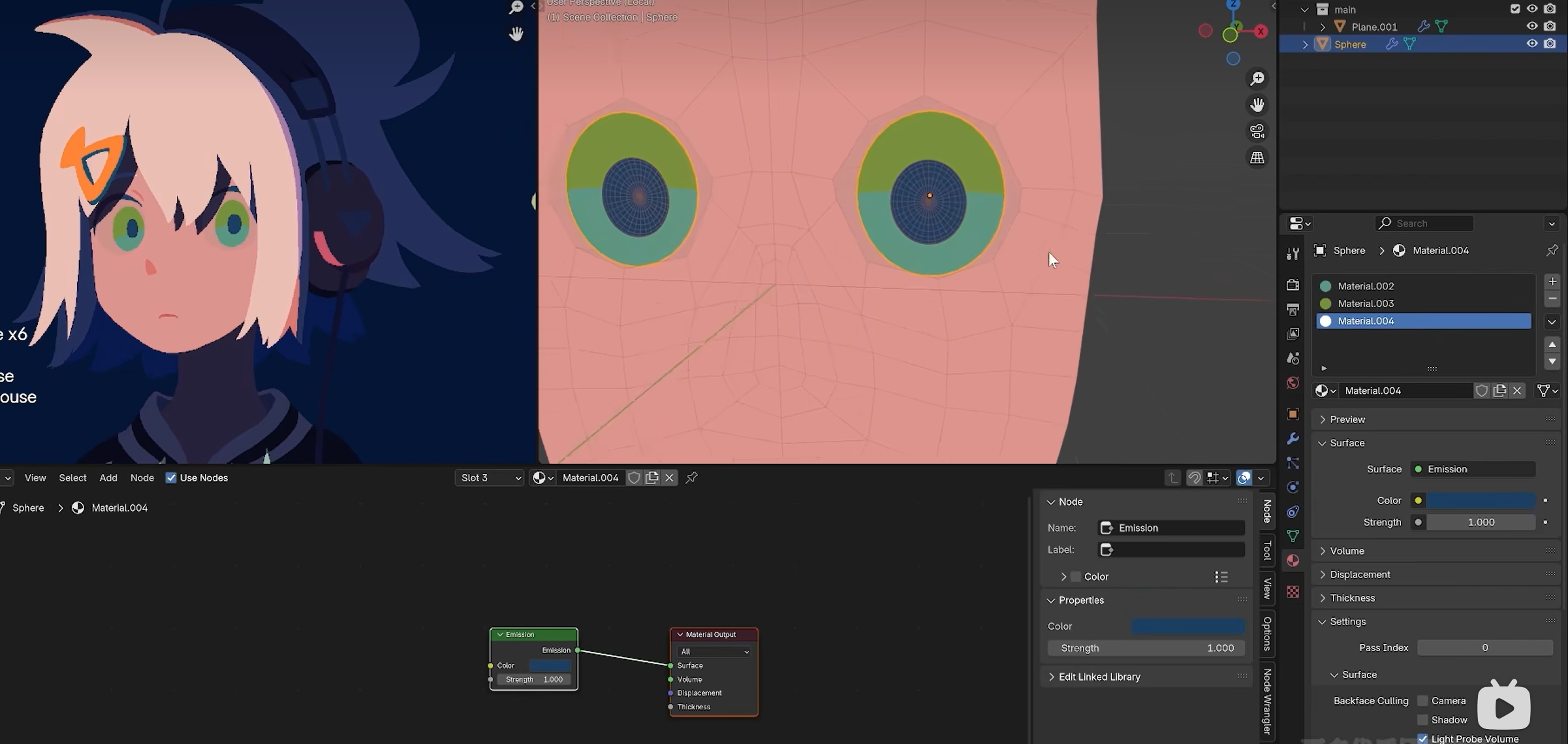
掰两个球进去,然后分上下,上两个不同颜色的材质
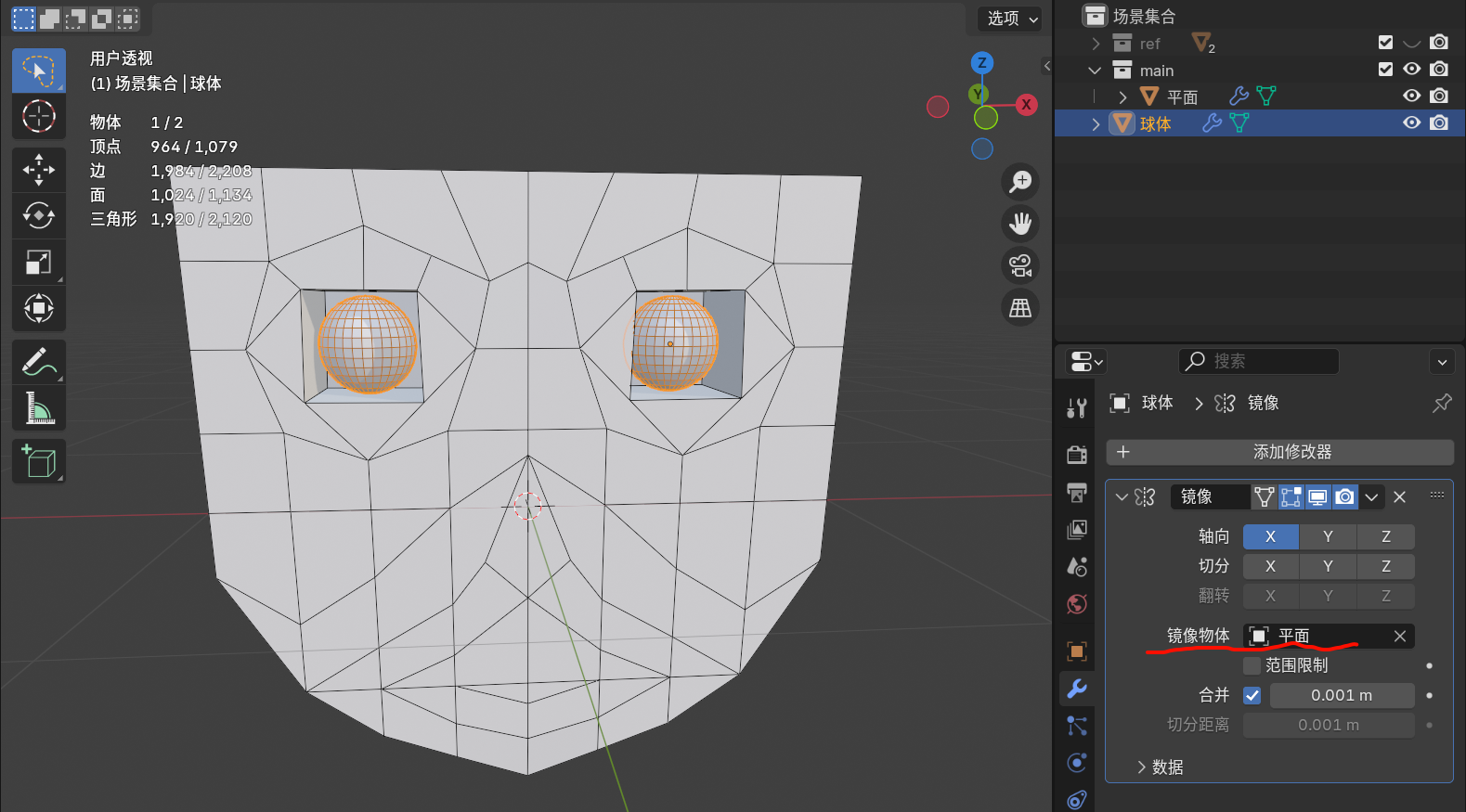
自己也是捏了一个丑哥,这方面还是捏不了,对模型什么结构了解太少了
要控制嘴巴和眼睛这种会大变形的区域,需要有流线型的圆圈,就像缓解冲击那样,像我这样捏纯找shi(也就先学blender),知道Coloso的用了什么操作就可以了
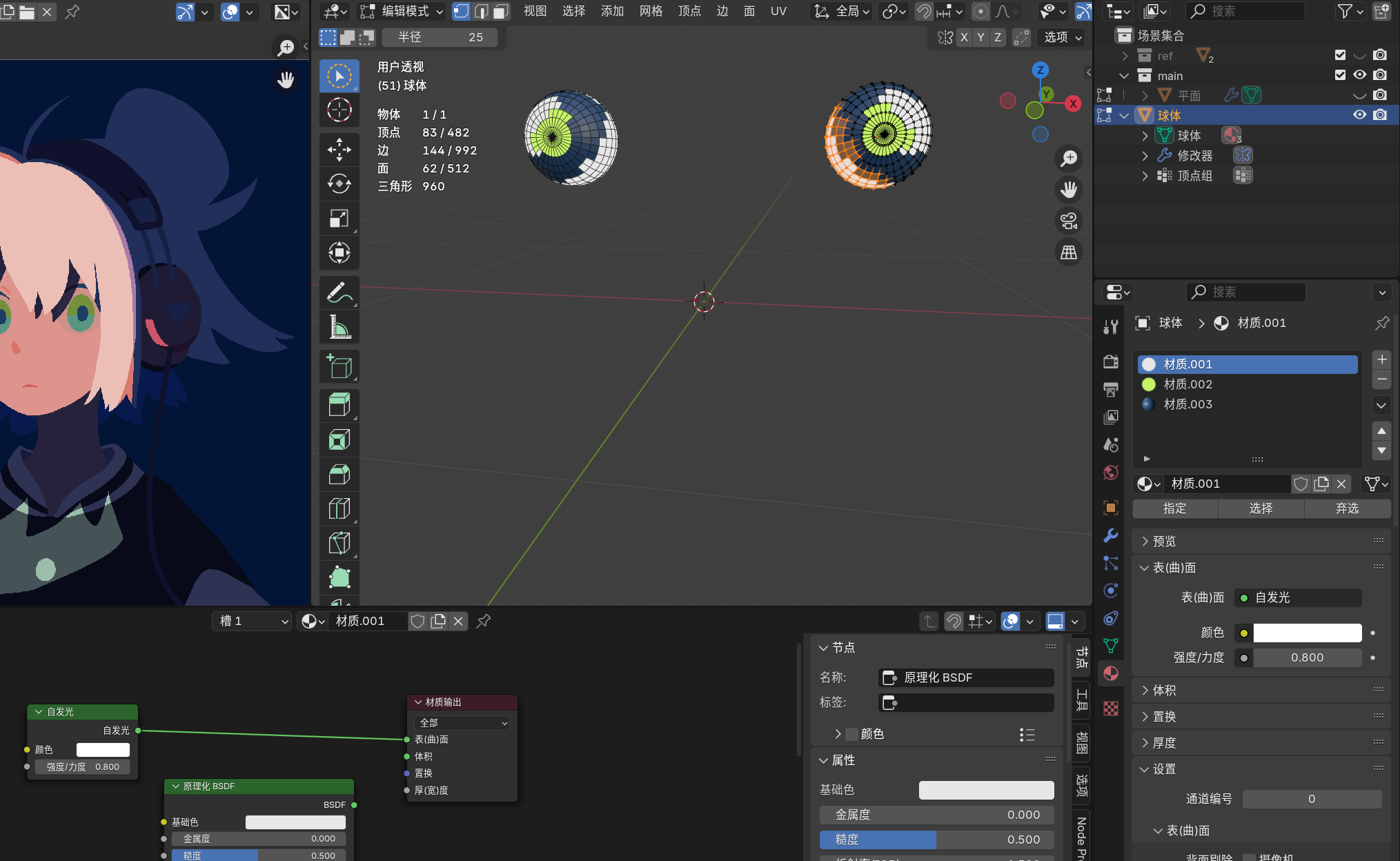
雕刻模式下
往里推和往外拉,两个雕刻的功能,最常用
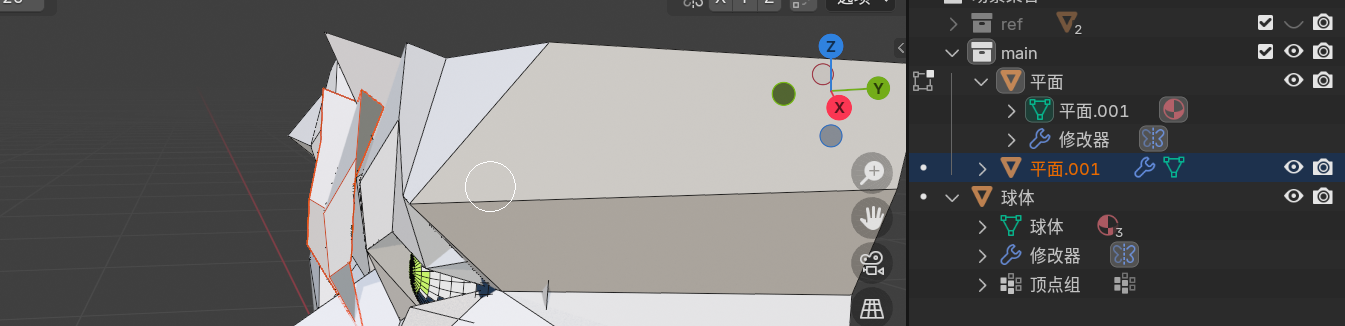
shift+d复制一份,然后右击有separate
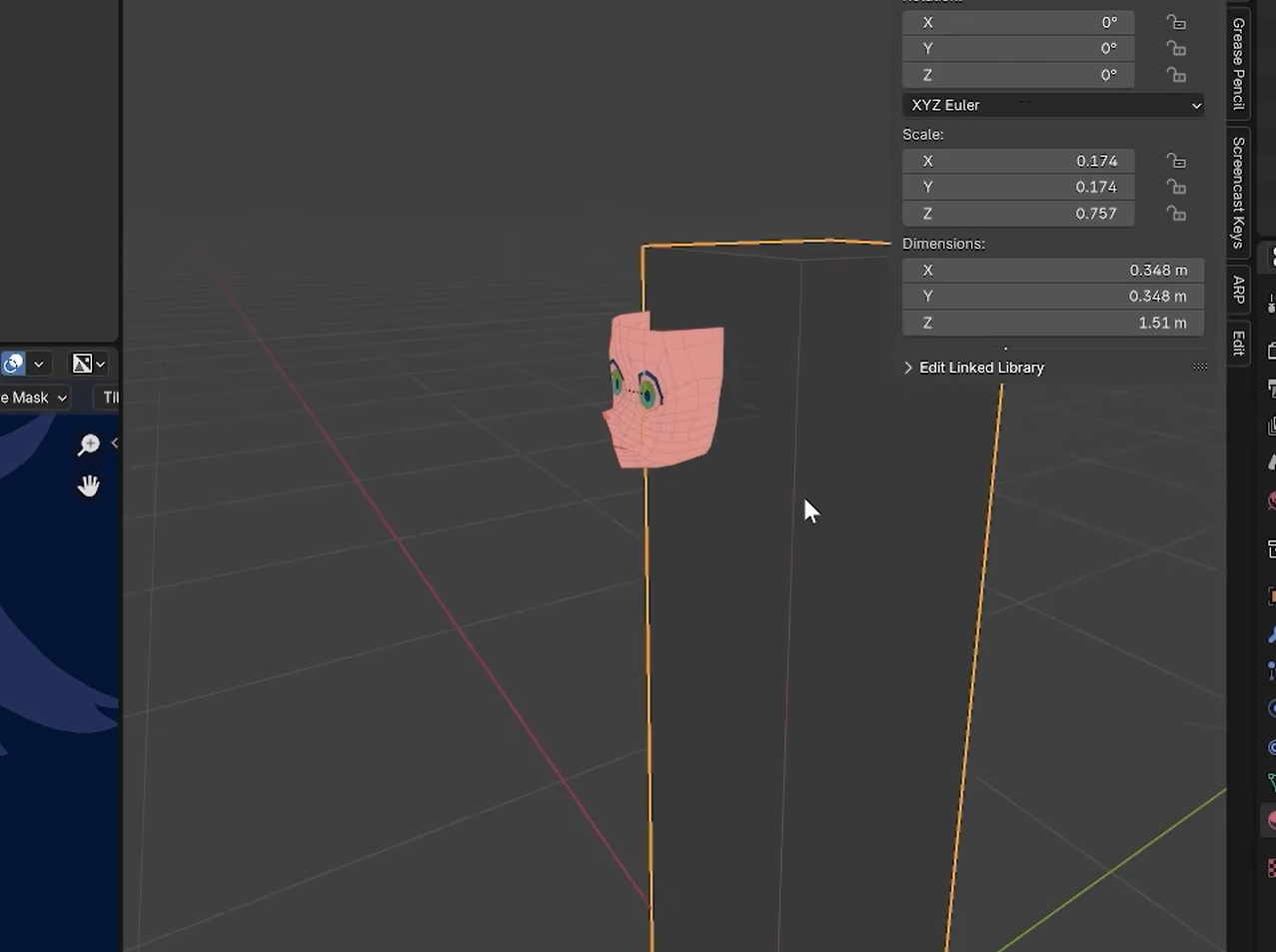
脸做好了,然后校正单位
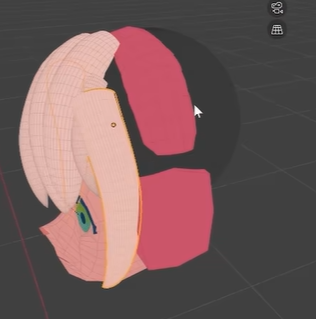 后脑勺只是需要体积,所以不用曲线制作
后脑勺只是需要体积,所以不用曲线制作
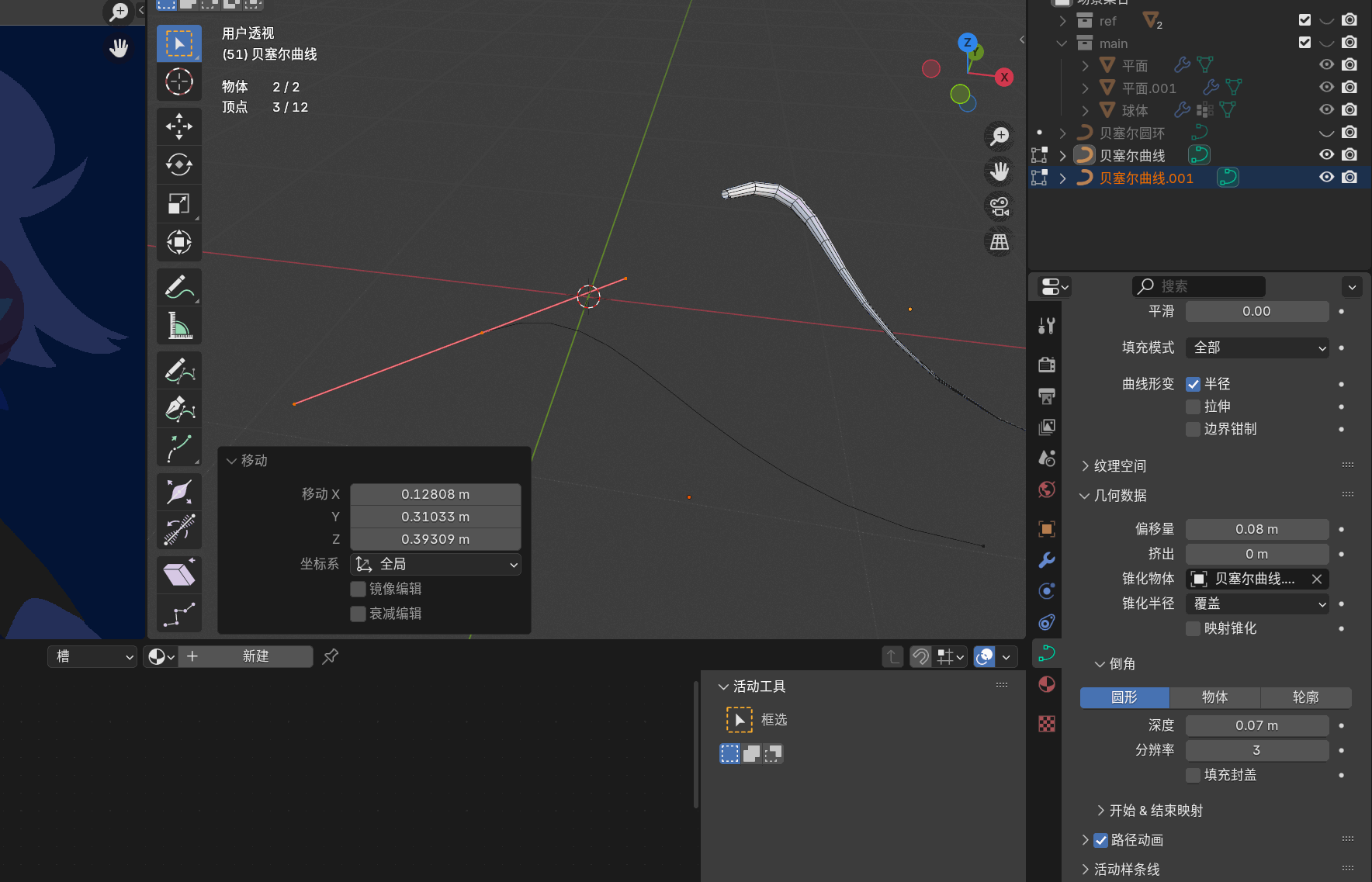
曲线控制曲线--锥化别的曲线,曲线可以圆形化,
曲线做头发,,曲线没有挤出
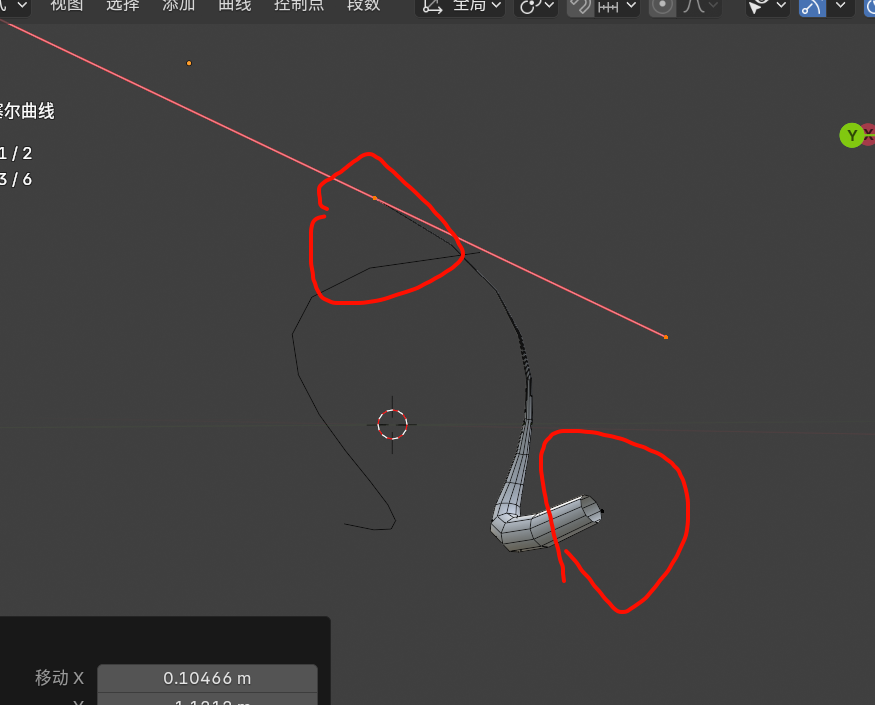 编辑模式下,可以控制的也只有两个点,可以控制自己的朝向,而锥化的方向是另一条曲线决定
编辑模式下,可以控制的也只有两个点,可以控制自己的朝向,而锥化的方向是另一条曲线决定
世界空间类比单用一个材质
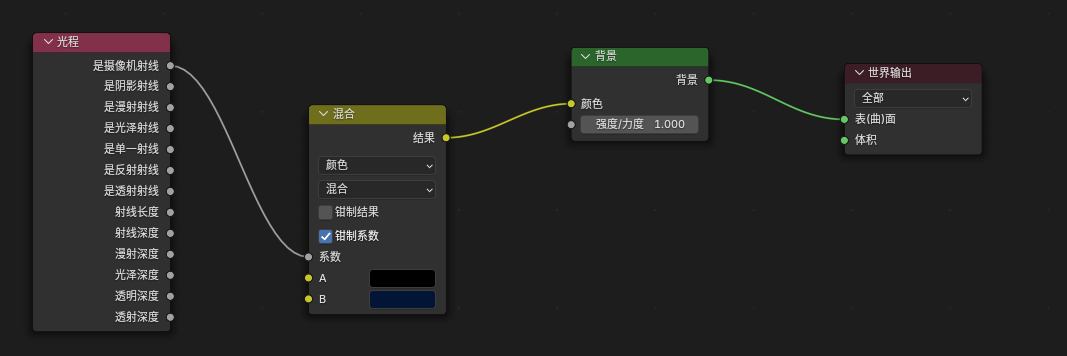
吸取背景颜色,混合控制颜色,根据距离混合光颜色,太远就纯黑,近一些就是蓝黑,符合设定
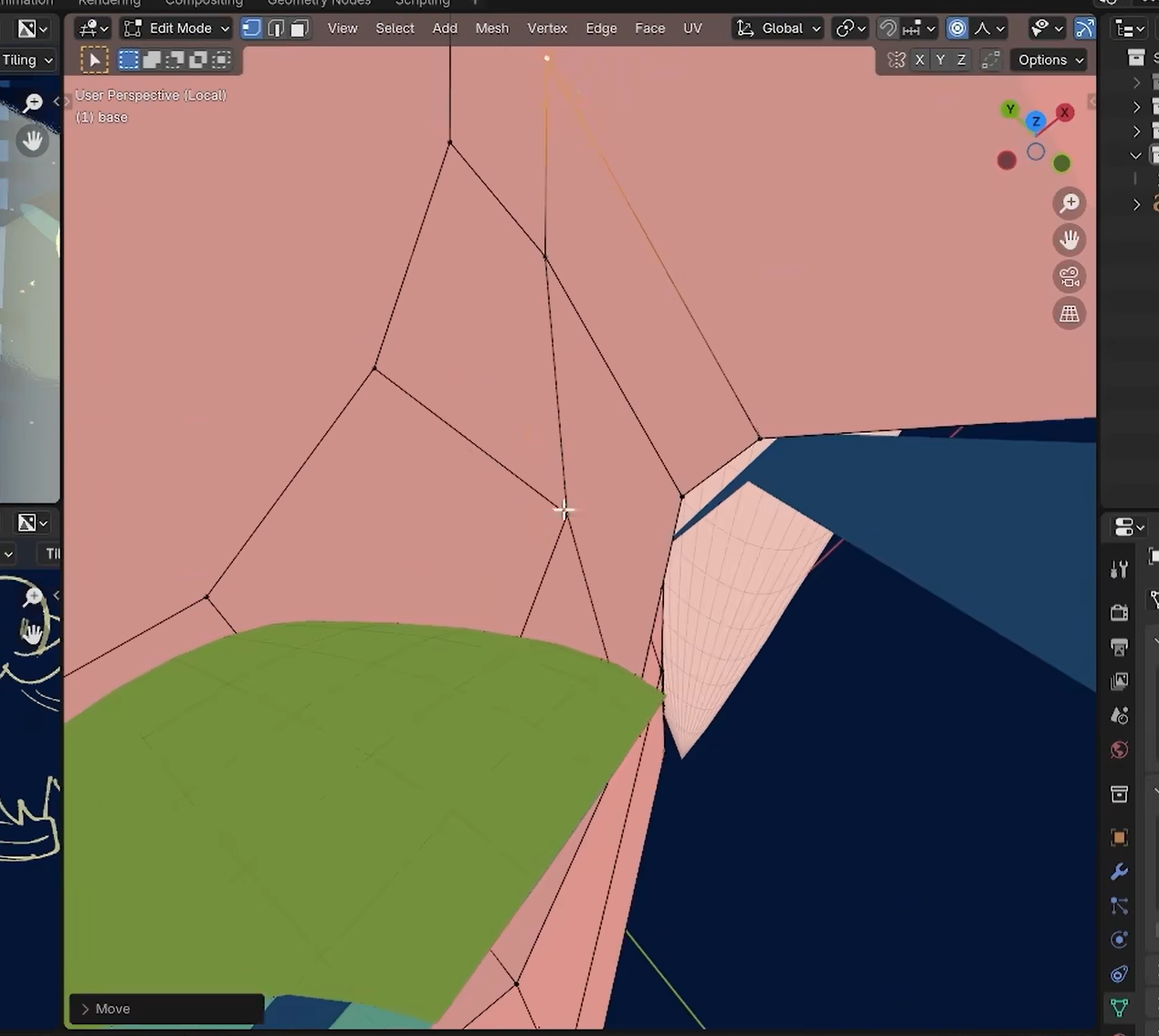 眼睛这一块,后面是加阴影的环节,似乎是一个材质内做了处理,添加空物体,控制光照,这方面相关
眼睛这一块,后面是加阴影的环节,似乎是一个材质内做了处理,添加空物体,控制光照,这方面相关
xxx
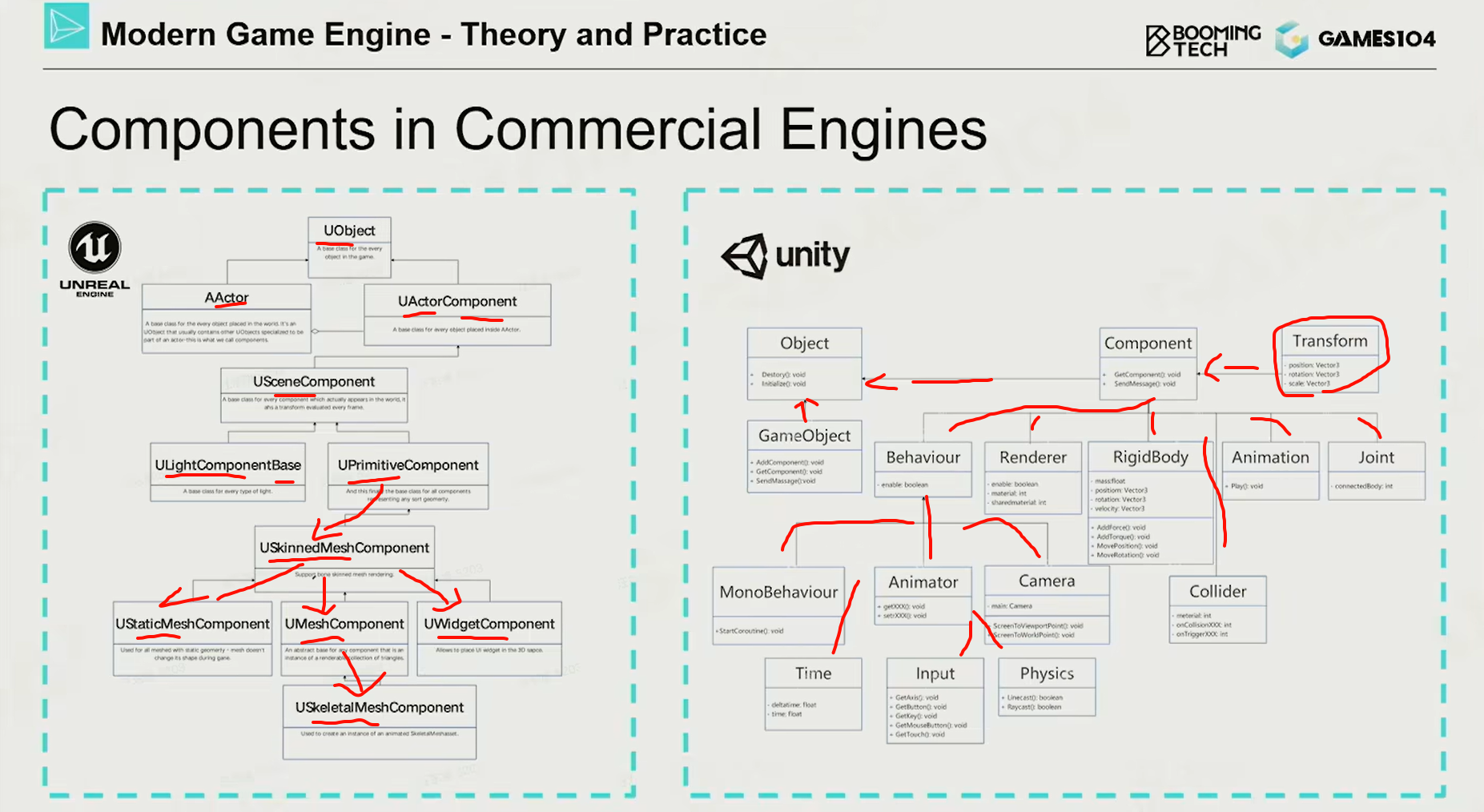
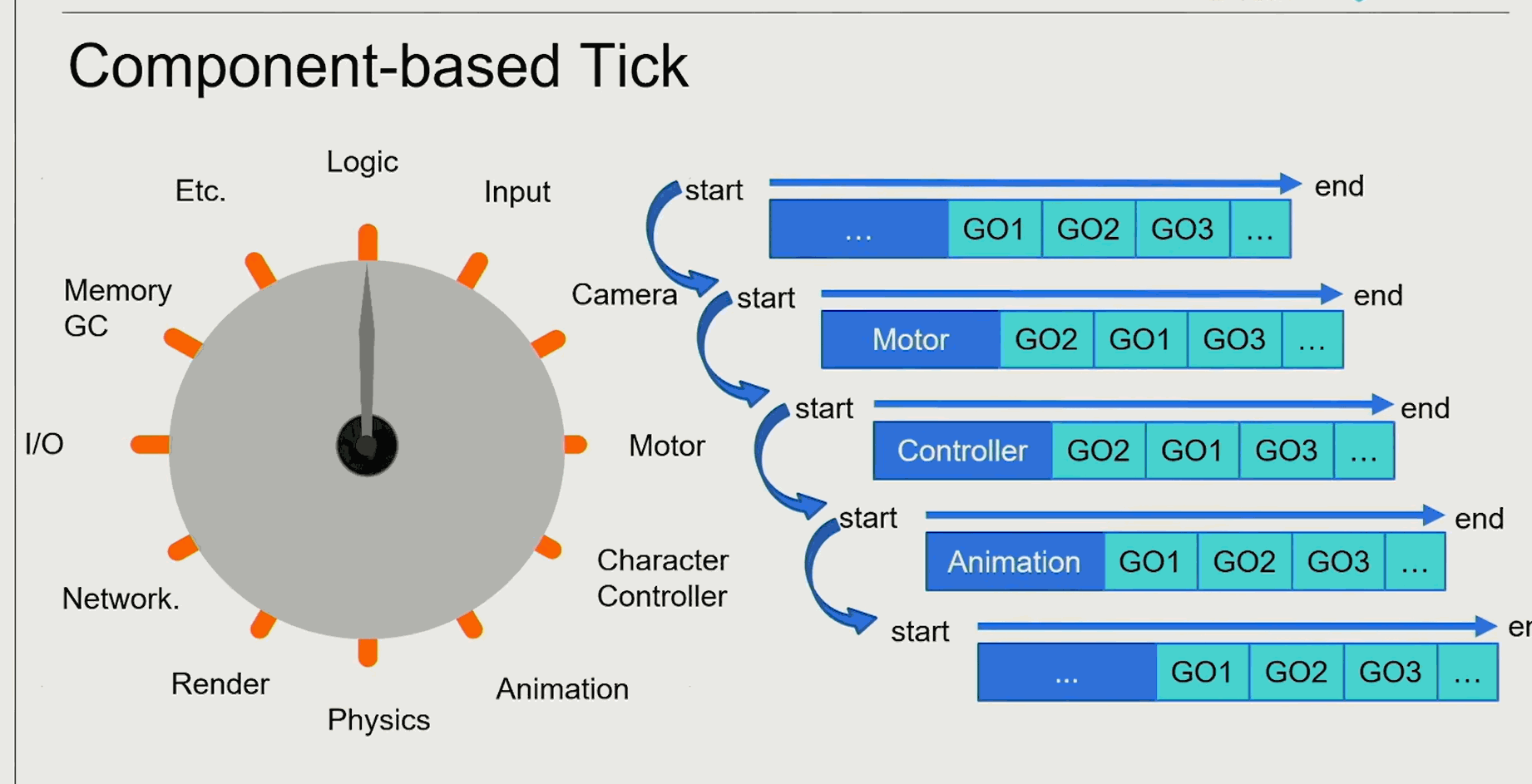
xxx
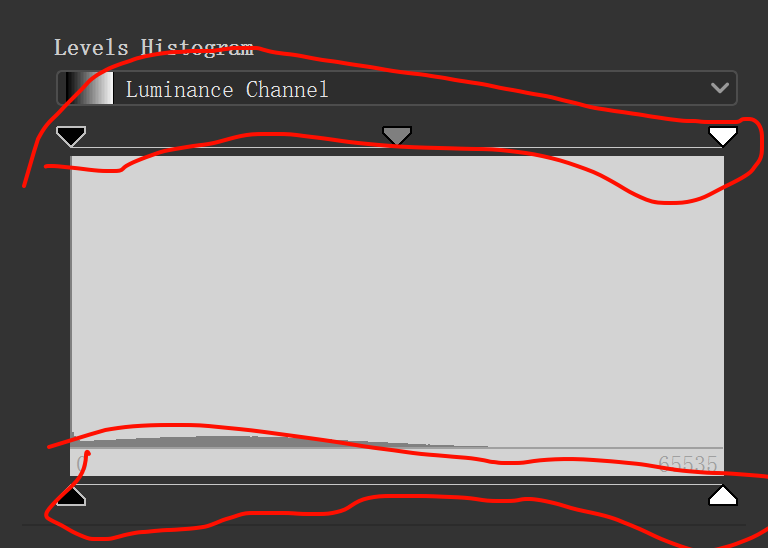
| 位置 | 三角形颜色 | 作用 |
|---|---|---|
| 上方 | 黑/灰白 | 输入值调节(影响输入图的映射区间) |
| 下方 | 黑/灰白 | 输出值调节(决定输出的裁剪范围)‘ |
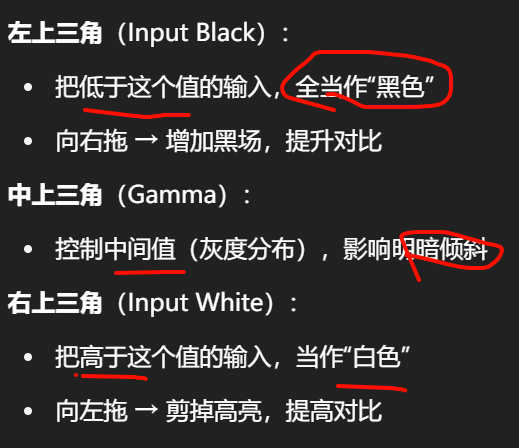
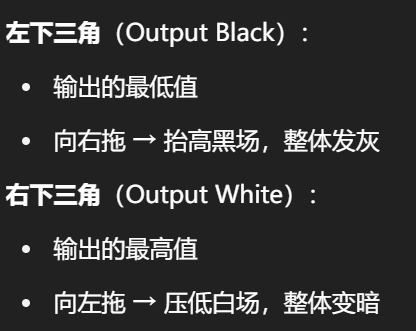
通过减去streak的dirt图,把原本的图留下许多黑色的长条
ctrl +shift +右键,的确可以拖动光照方向
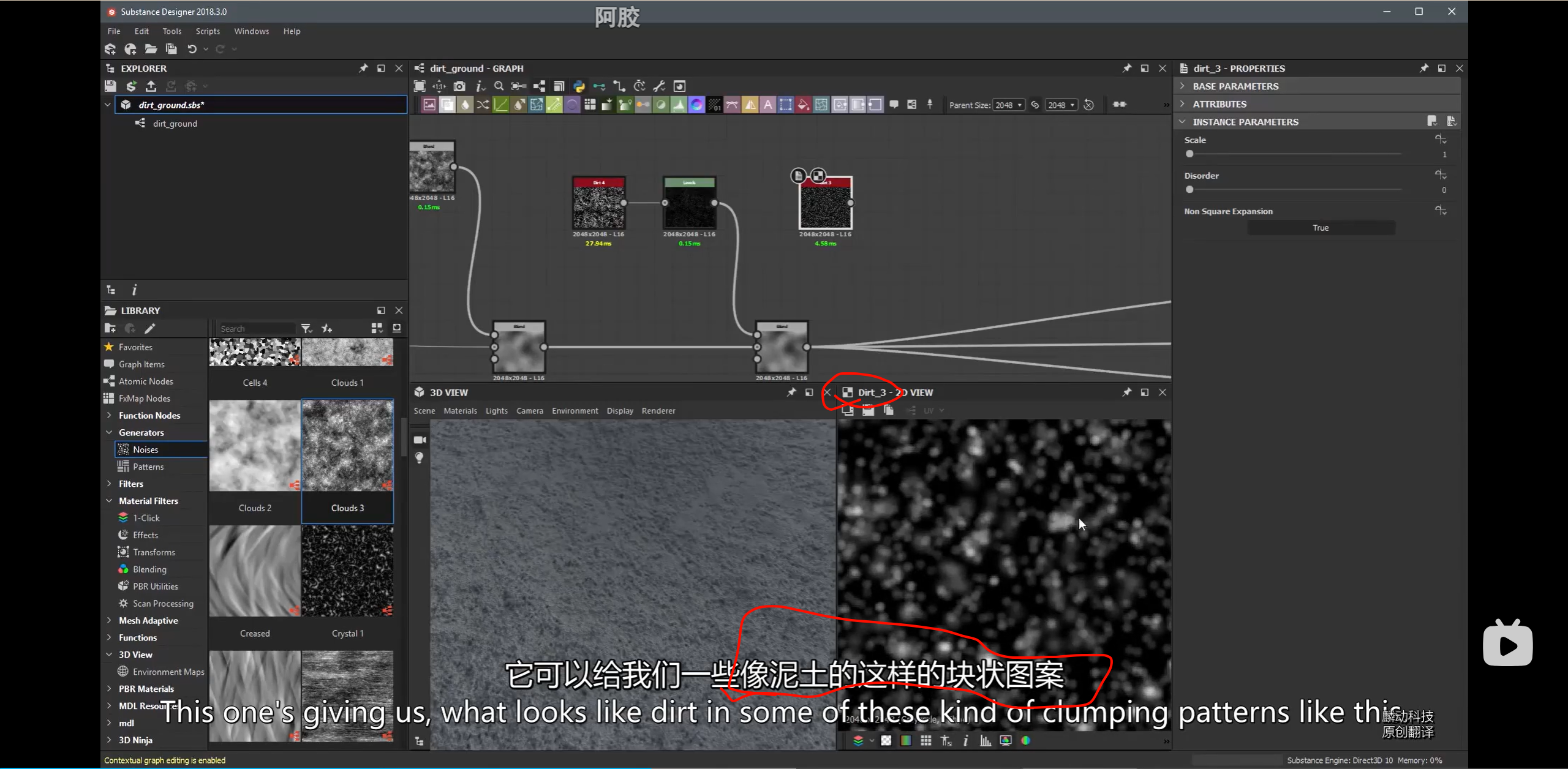
xxxx
 这里改成右侧抽烟,左手托腮(靠在腿上),做烟雾
这里改成右侧抽烟,左手托腮(靠在腿上),做烟雾
 左手托腮变成 捏着下巴
左手托腮变成 捏着下巴
 左手动作相同,只是叼着烟
左手动作相同,只是叼着烟
 后面也可以相同,只是叼着烟和烟雾
后面也可以相同,只是叼着烟和烟雾
 31秒之后的部分是对这个只给了手部特写的二次使用
31秒之后的部分是对这个只给了手部特写的二次使用
也可以说是复用了15秒的动画 (是喝饮料--到撑着手)
(是喝饮料--到撑着手)
而后面是撑着手到放下手
xx
小键盘上的点,选中物体为中心进行旋转
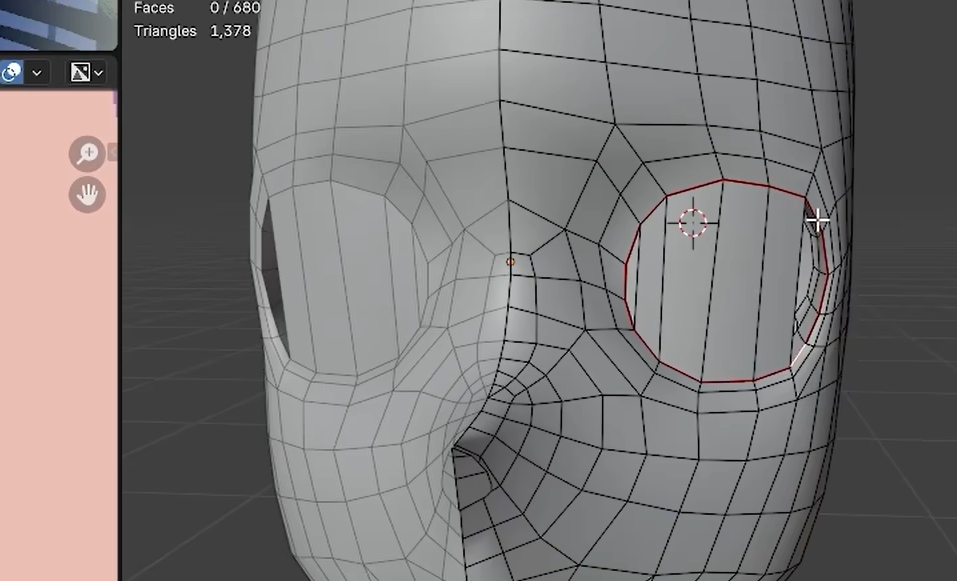
眼上封条,接受阴影投射
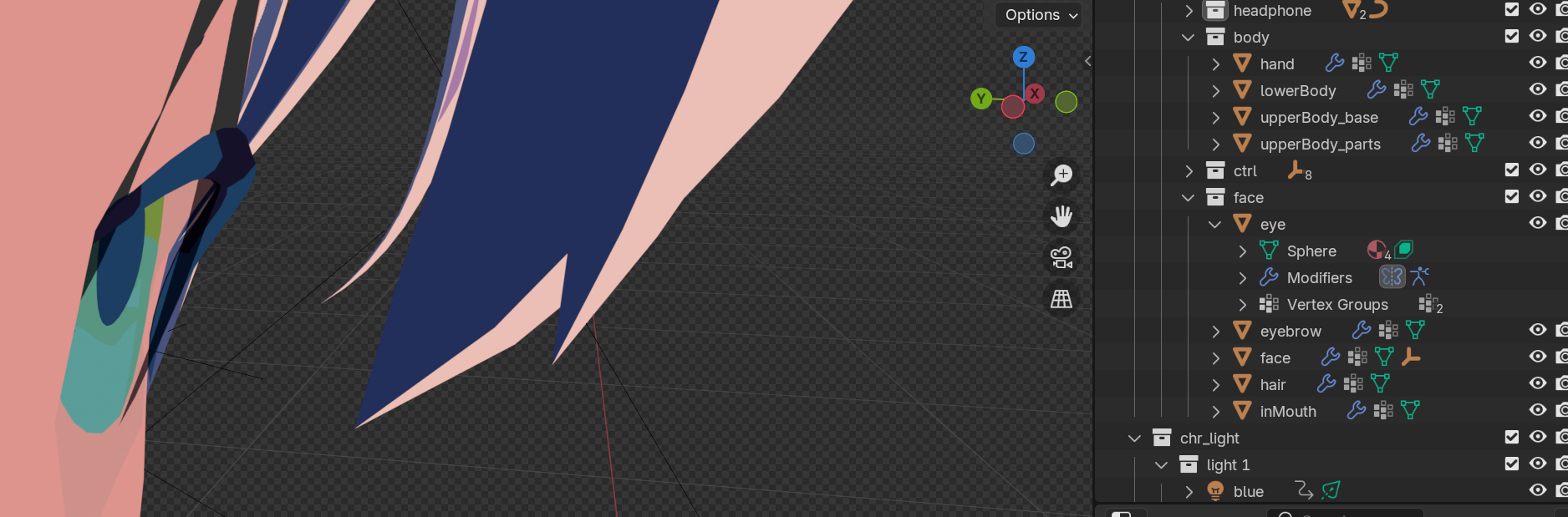
也有直接再做一个plane遮挡阴影的
阴影单独算,补一些感觉需要阴影的地方
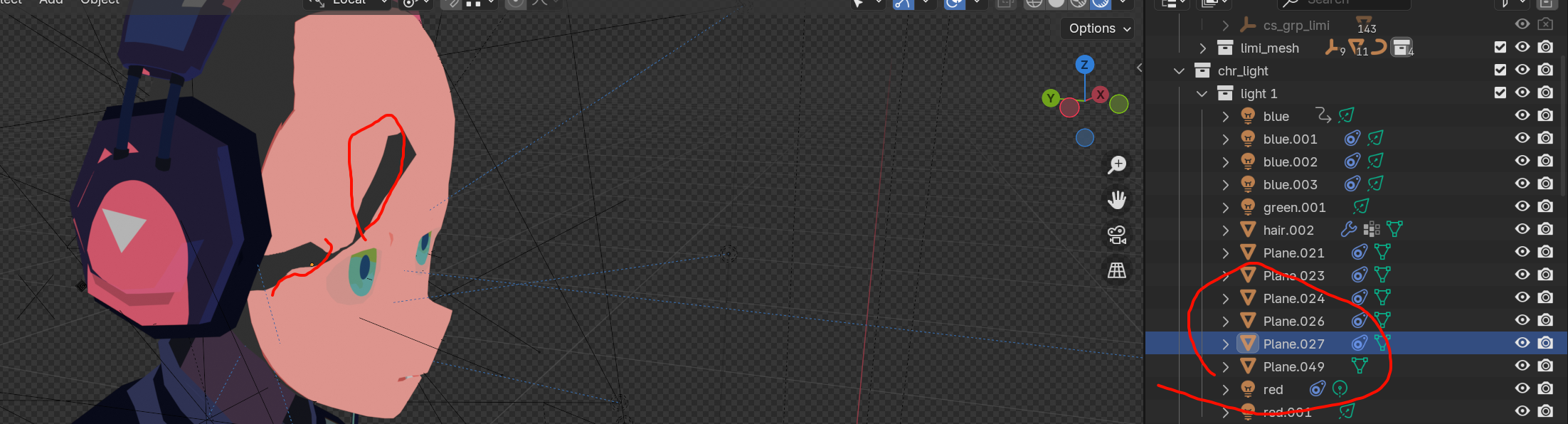
这是动漫感的增加,这里的头发投射阴影就是非常的物理规律,所以额外加plane添加效果
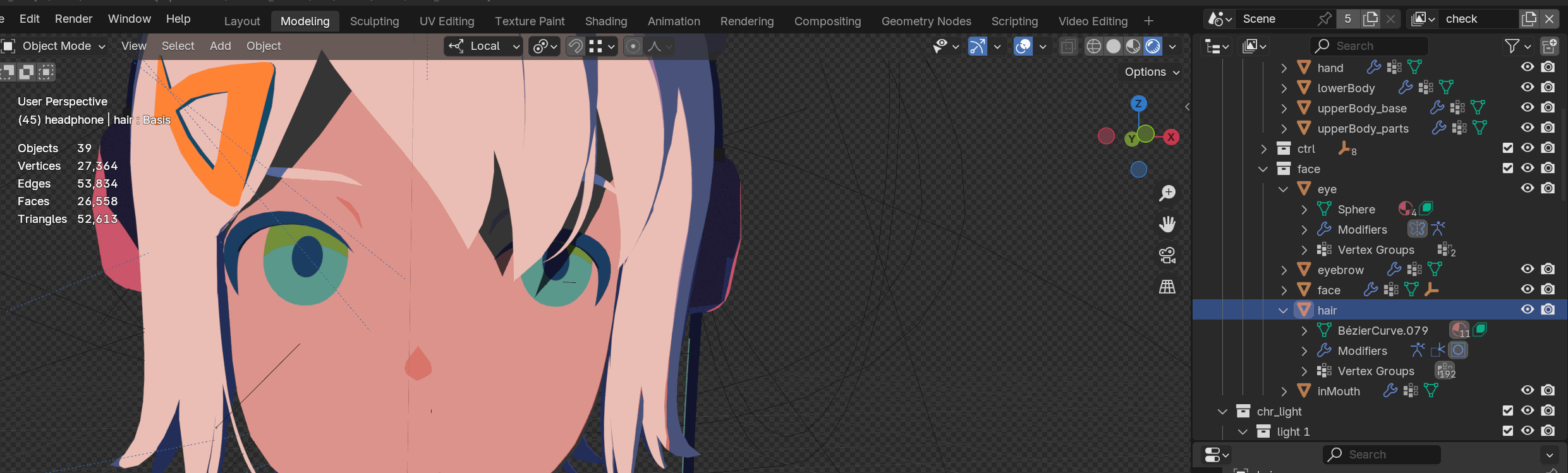
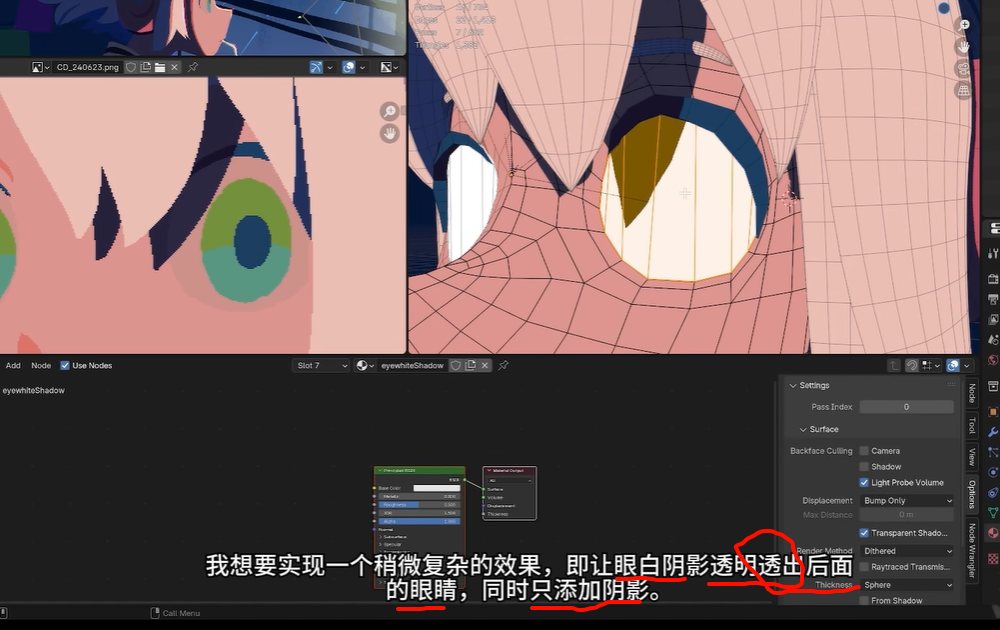
所以做的效果就是这样,,这块封上的板子算在脸部建模mesh里 了
不能把材质分配给顶点组
顶点组是负责在edit模式下选中点的,也是权重绘制相关的,一个骨骼控制一个顶点组
modifier控制顶点组的各种变化
shader中通过attribute节点读取顶点组里存的信息
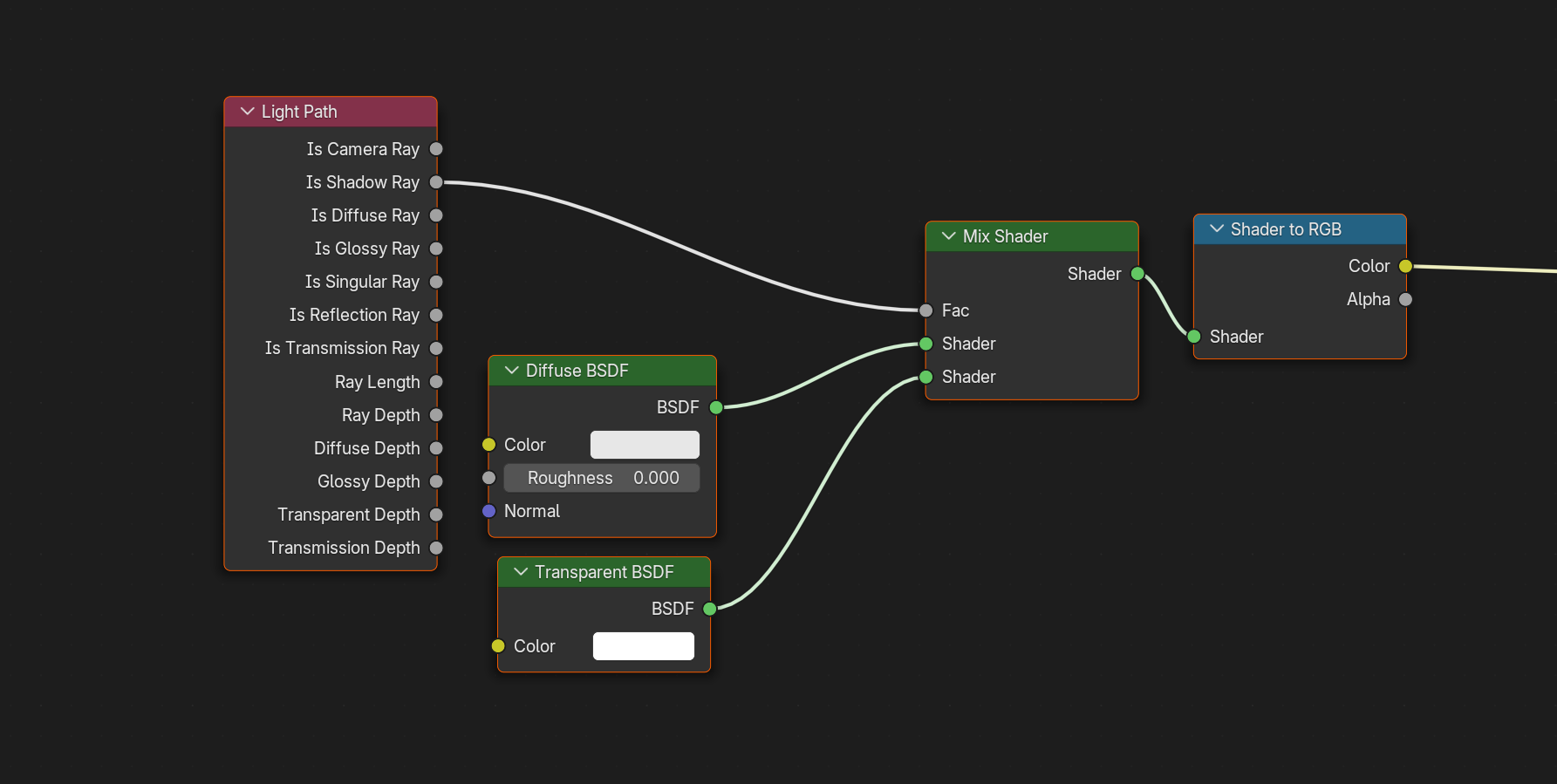
通过注入的信息,检查是否直接被光源直射,如果不是,那自己就是shadow ray,这个时候为了npr的风格,所以不使用一般的光照模型,使用transparent的bsdf,这样投射的阴影就不会太实

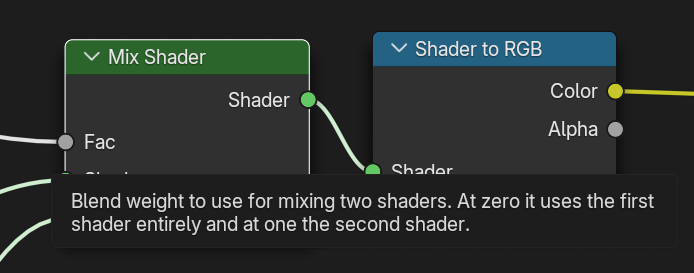
Shader to RGB 相当于 Unity 里 fragment shader 输出颜色前,已经完成了光照计算的那一帧的像素颜色。
| Unity Shader(内置/URP) | Blender Shader(Eevee) | |
|---|---|---|
| 作用阶段 | 最终 fragment 阶段 | 中间节点阶段 |
| 精度控制 | 精确控制光照/BRDF 等 | 已经是处理完的结果 |
| 限制 | 可以输出光照或非光照 | Shader to RGB 只能在 Eevee 中用,Cycles 无法使用 |
Blender 的 Light Path 节点值从哪里来?
Light Path 节点并不是通过材质或贴图计算得到的,而是:
✅ 由渲染引擎(Cycles 或 Eevee)在发出光线时,根据当前这条光线的类型或状态“注入”的信息。
也就是说,它是:
-
非材质逻辑自己生成的
-
由渲染器全局控制的“射线状态判断器”
它描述的是:
👉「当前这个像素(或路径追踪中的一个采样点)是被相机看到的?是阴影?是折射?是反射?光线走了几步了?」
类比 Unity:这些值“什么时候”决定的?
| 内容 | Blender Light Path 节点 | Unity 的类比 |
|---|---|---|
| 值的来源 | 渲染引擎路径追踪或光线计算时自动生成 | Shader 运行前由 Unity 的渲染器决定(如是否为阴影通道、是否为反射 probe) |
| 获取方式 | 不需要手动传参,直接节点使用 | 用 ShaderLab 标签传递状态,如 UNITY_LIGHT_PROBE_SH、UNITY_PASS_SHADOWCASTER |
| 使用阶段 | Shader 节点图中即可访问 | frag()、surf() 中通过宏/变量判断当前上下文 |
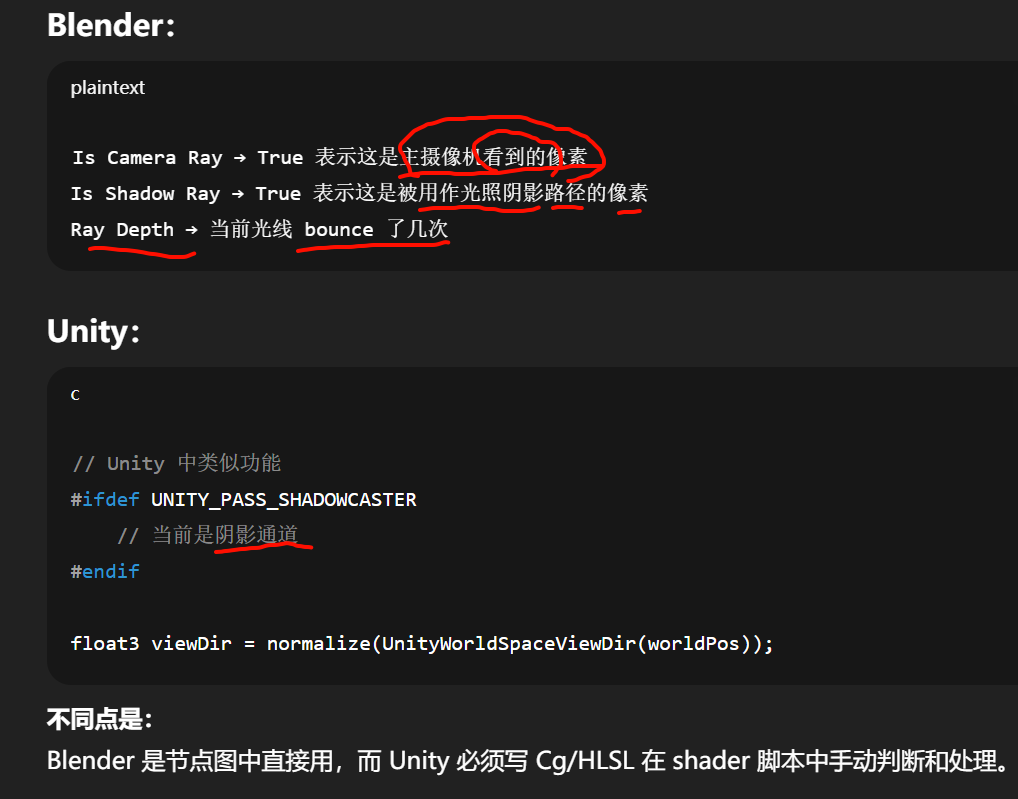
Blender 的 Cycles 渲染器中,使用的是「路径追踪(Path Tracing)」
光线从相机出发,每次遇到表面时会根据材质决定分叉成 漫反射光线、反射光线、折射光线,还会向每个光源发射一条光线检查“此点是否被光源照到”。
这些向光源发出的“检测是否遮挡”的射线,就叫:
🎯 Shadow Ray(阴影路径)
阴影通道(Shadow Pass / Shadow Caster Pass)
而在 Unity 的实时渲染中(Forward/Deferred),不会用路径追踪,而是分通道处理:
Unity 会专门在一个 Pass(称为 Shadow Caster Pass)中,从光源发出射线向场景投影,生成 Shadow Map(阴影贴图),这个阶段就是“阴影通道”。
在这通道中渲染的是:
-
是否能被光照照到?
-
阴影贴图的深度是多少?
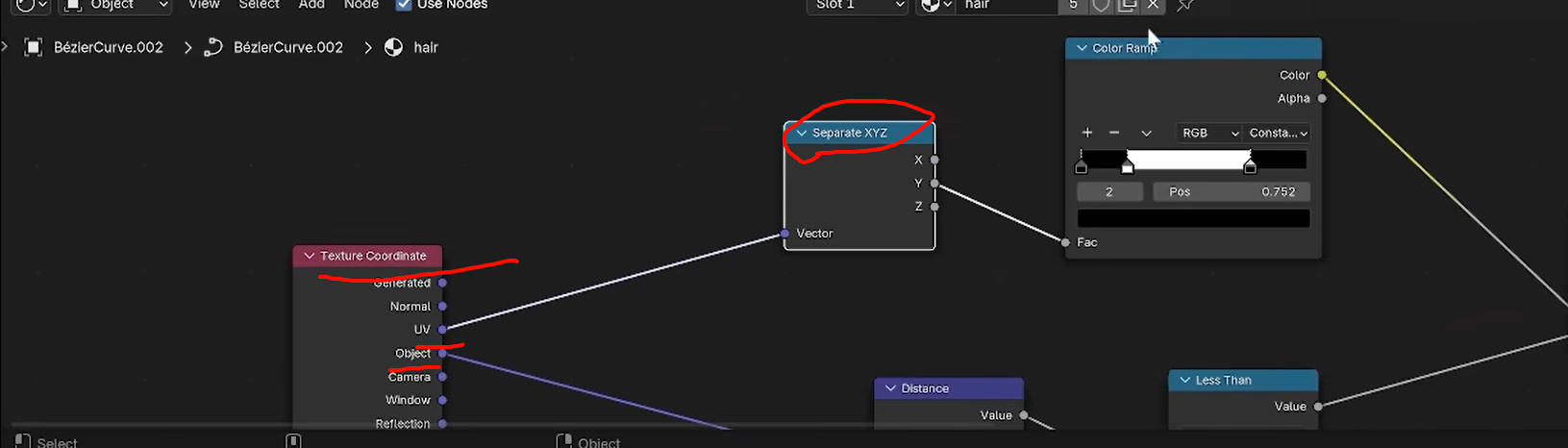
 这样看,这个光是故意曲解了,电脑发出的光在这里的分界线明显的有些刻意,但制造了材质的效果,光照的接受与处理也是写在材质里的,是可以独立看待的
这样看,这个光是故意曲解了,电脑发出的光在这里的分界线明显的有些刻意,但制造了材质的效果,光照的接受与处理也是写在材质里的,是可以独立看待的
形态key,存储相比basis 的形态变化,base决定的时候才尽量使用微调
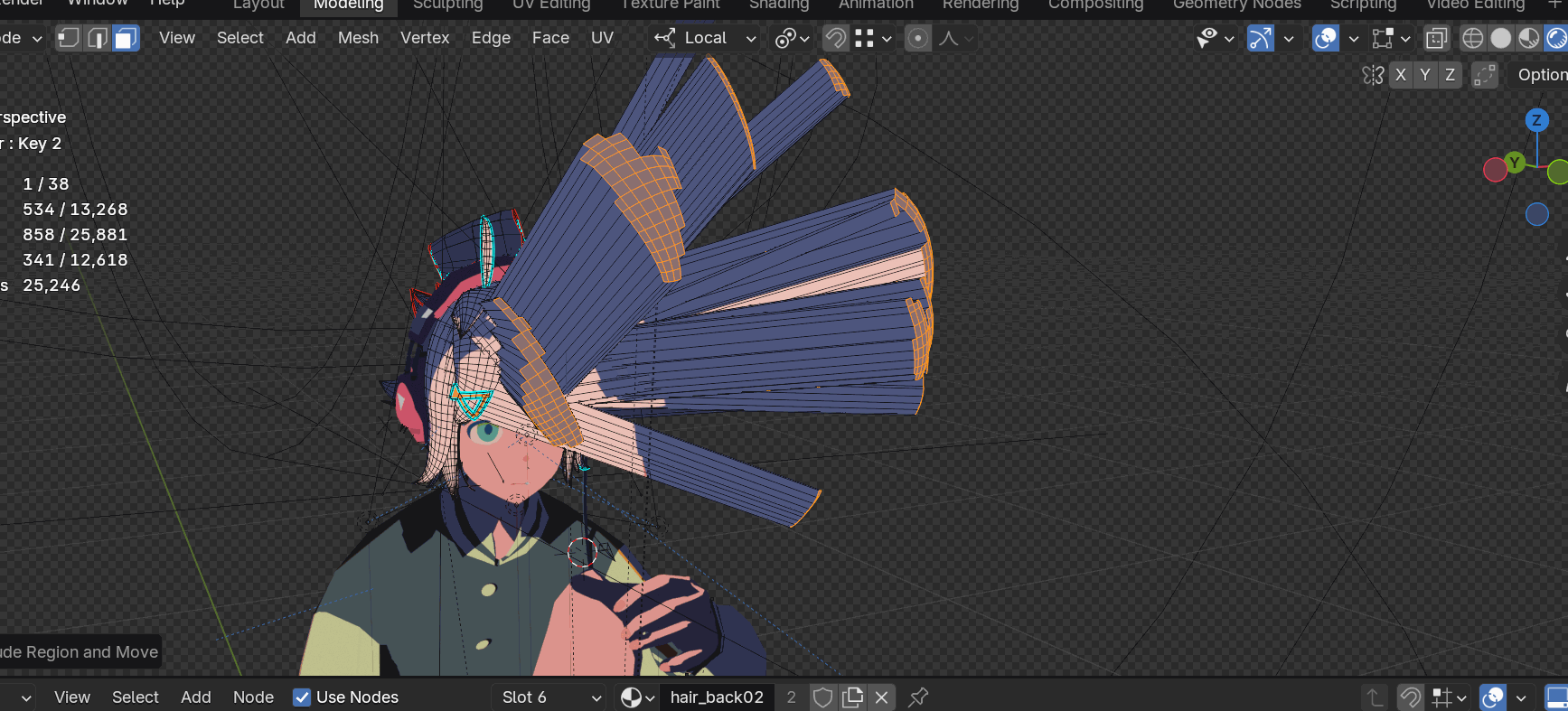
形态k分层,从最上面,通过每一层的权重,依次进行变换,
所以记住的是由基态产生的向量变化,最上面的那一个会被当做基态,
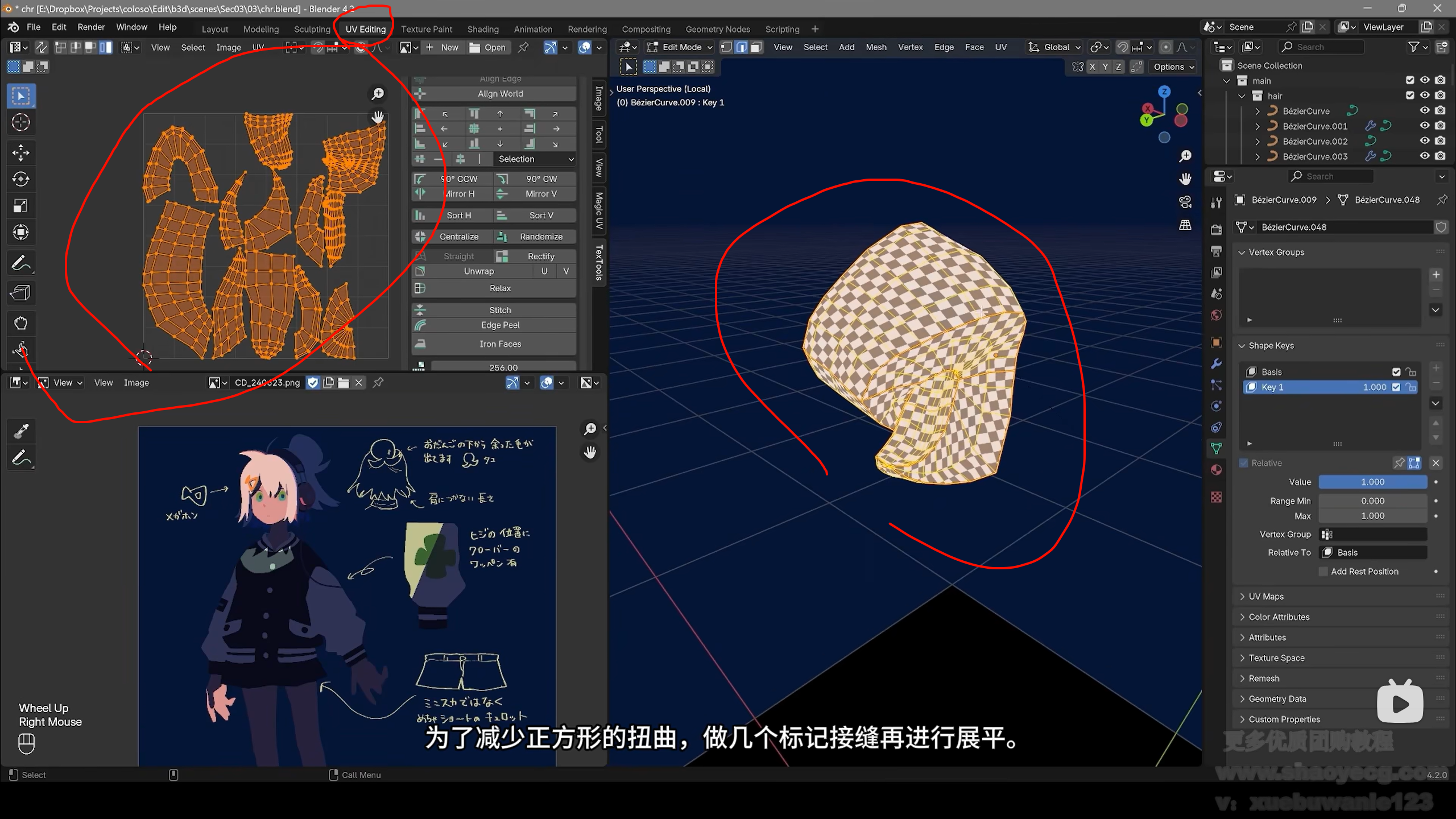
选中之后展uv
UV Editor 只能作用于:
当前处于 Edit 模式的“单个”物体的 UV 数据
选中多少点,就丢多少点到uv Editor里,一个mesh只有一套uv(非要加,就,右侧 Object Data Properties → UV Maps 中添加多个 UV Layer),所以一开始如果乱映射,可以自己调整,并且会一直保存着调整后的数据在这个mesh上
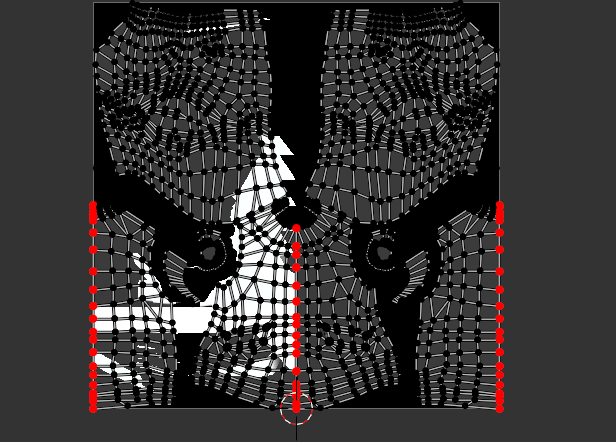
红点的含义是什么?
在 Blender 的 UV 编辑器中,红点表示:
该 UV 顶点在 UV Editor 中是独立的(没有和其他 UV 点缝合),但在 3D 网格中它对应的是同一个顶点。
也就是说:
你在 3D 网格中某两个三角面是共享一个顶点的,但在 UV 上它们是“断开”的,各自有自己的 UV 坐标。
如果你不贴图,只用程序材质或纯色材质
这块额外的感觉很重要,在blender里面的感觉更加强烈了
UV 可以忽略,甚至不展开也无所谓。
比如:
-
使用 Shader Editor 中的 Procedural 材质(如 Noise、Voronoi、Musgrave)
-
纯色材质块
-
只做布尔运算、雕刻、建模练习,不做任何渲染/贴图
这种情况下你可以不打开 UV Editor,一切照常工作。
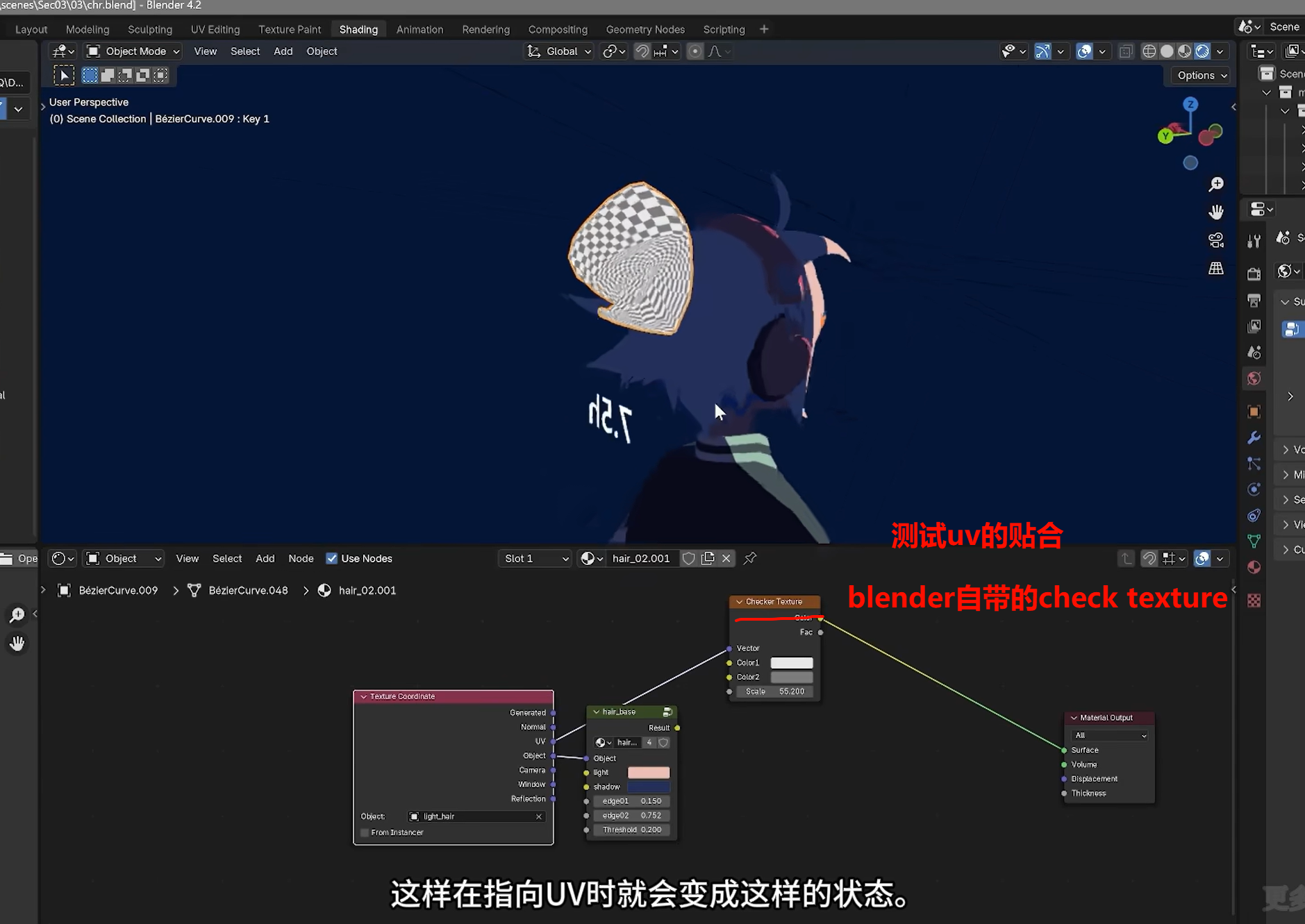
所以别的建模软件,大概率也是有这些步骤
先切缝(mark seam)再unwarp
mark seam手动“标记”某些边为“切缝”
-
哪边最适合切开是个美术判断问题(要兼顾变形、拉伸、遮挡等)。
-
如果你想要自动找 seam,可以使用:
-
Smart UV Project -
或插件:
UVPackmaster、Textools等,但这也只是“推荐”,不是自动智能。
-

这里新建一个材质,里面对应的就是就塞入texture,贴到uv上面,只是一个材质,blender的一个mesh的多个材质中的一员
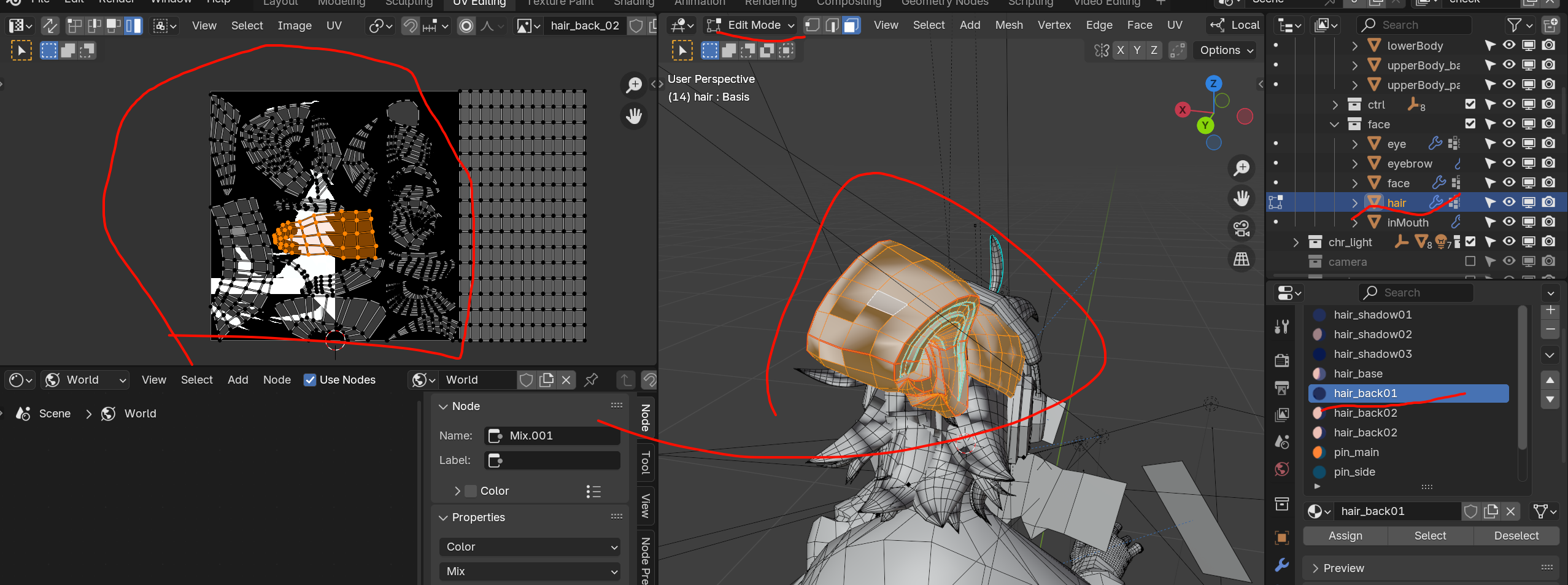
xxx
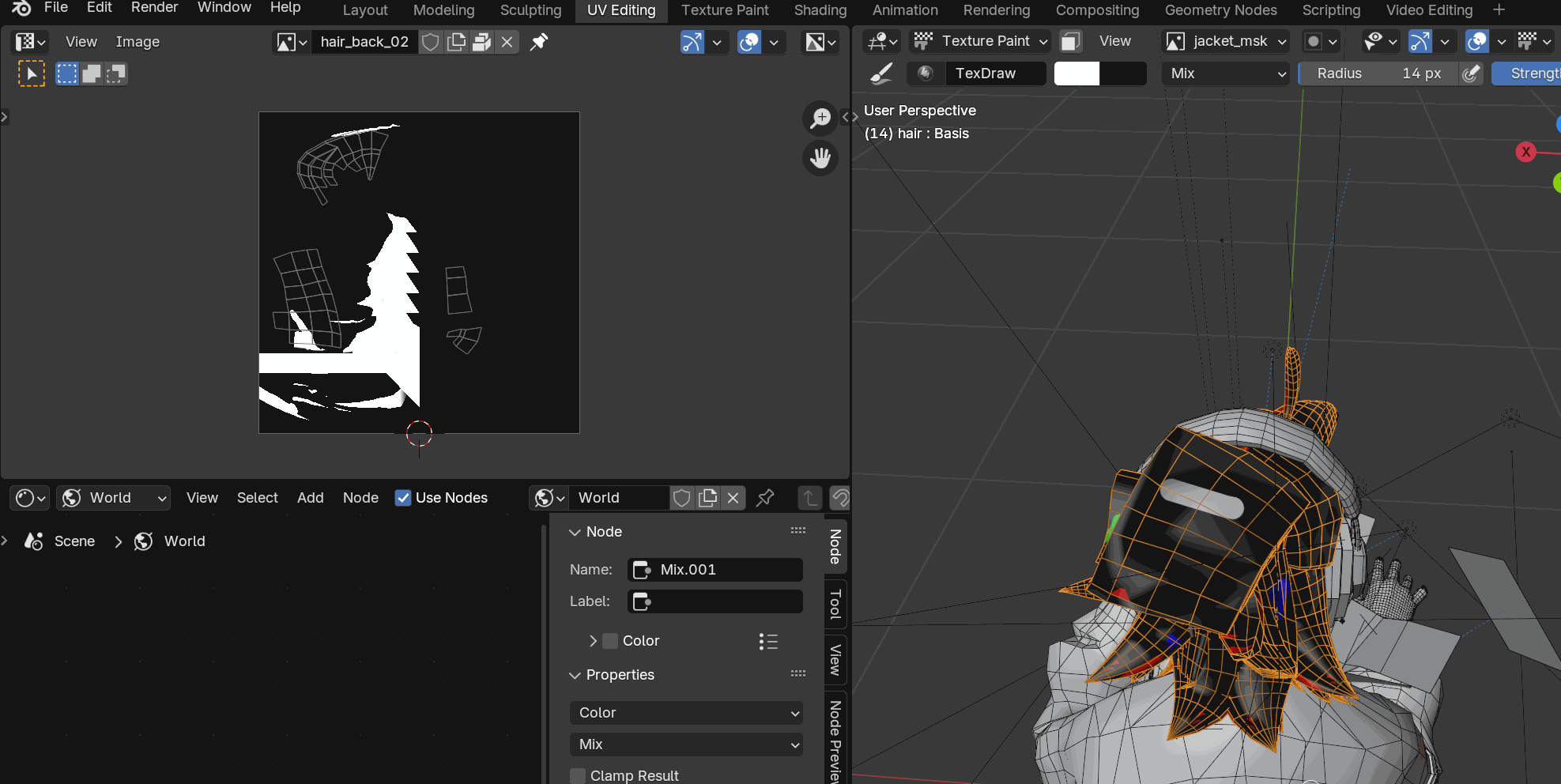
我在texture paint下对选中的mesh,在上面画了一条白线,左边的uv Editor没有变化,所以说这是正常的
uv Editor只是把点撒到左边里面,里面的图片是任意的,就像是一个引用参考的
而texture paint模式下,的确是对某个texture进行了修改,但这和uv怎么撒点无关,,只是在uv editing这个布局里面,不要搞混了
只能在Edit mode下,才可以修改里面的引用图片,是提醒你,如果真的打算看图换图片编辑器,uv Editor 不是给你看图的
如果你想在 非 Edit 模式下实时看图像贴图效果,你可以在 Shader 中换图或编辑图像内容
exture Paint 的绘制结果,最终被“画到哪”?
答案是:
你画的颜色被“写入”了一张贴图(Image Texture)里,而这张贴图需要:
已绑定在材质里;
已连接到 Shader 节点的
BaseColor等插槽上;并且该贴图与 UV 映射正确匹配。
⚠️ 那如果材质里根本没有贴图节点呢?
那你画的内容就没有目标可以写入,你会发现无法绘制、绘制无效,或者 Blender 会提示你:
“No active image found”
“Missing image slot”
此时需要你手动操作:
✅ 正确做法:
-
进 Shader Editor;
-
为mesh的一个材质添加一个
Image Texture节点; -
New一张新贴图(命名、设置分辨率、颜色空间); -
勾选
Use for painting(或在 Texture Slots 中设为 Active);
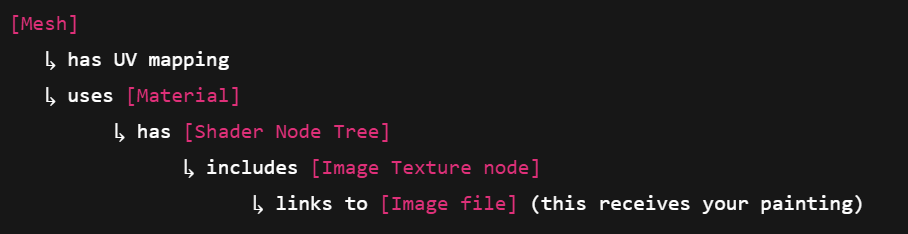
texture paint就可以直接用给物体了
也就是材质里没有勾选这个Use for painting,texture paint 就不能直接作用给物体材质里面
但是texture paint 模式下,也可以暂时把任意图片贴到任意模型上然后在上面,绘画修改图片(也就是当做了3d 画布 了)
一个没有材质的正方体,
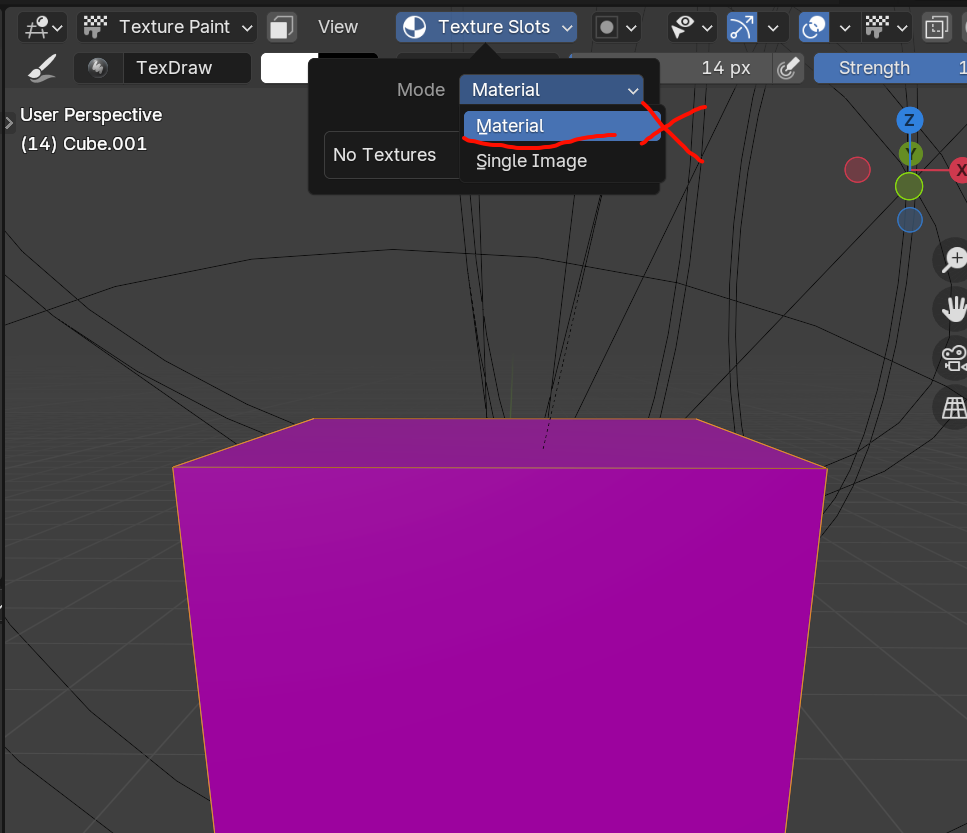

镜像修改器(Mirror Modifier) 默认是 “引用式复制”,点击 Modifier 面板中的 Apply变成真正的复制
平滑着色(Shade Smooth) 是 法线插值行为 frag
细分曲面修改器(Subdivision Surface) 是 真正增加几何细节
导出FBX / OBJ / glTF 等格式时,可以手动设置Apply Modifiers(默认开启),如果关了则是什么都没有,因为是非破坏的修改
常量插值,即值是瞬间切换的,而非缓慢变化
让变形“渐变”而非突然跳变:
-
选中两个关键帧;
-
右键 → Interpolation Mode → 改成
Linear或Bezier
Timeline则是简单的插入帧,调整帧,更像是管理多个部分播放的时间控制
Dope Sheet 展示更细致,带上每个关键帧的属性哪些变化(如:Location.X / ShapeKey.Value 等)
Graph Editor显示每个通道关键帧的“值随时间变化”曲线(F-Curves)
Drivers,属性之间引用并且改变值
Nonlinear Animation (NLA Editor)分出“动作块”(Action Strip),像unity的状态机一样
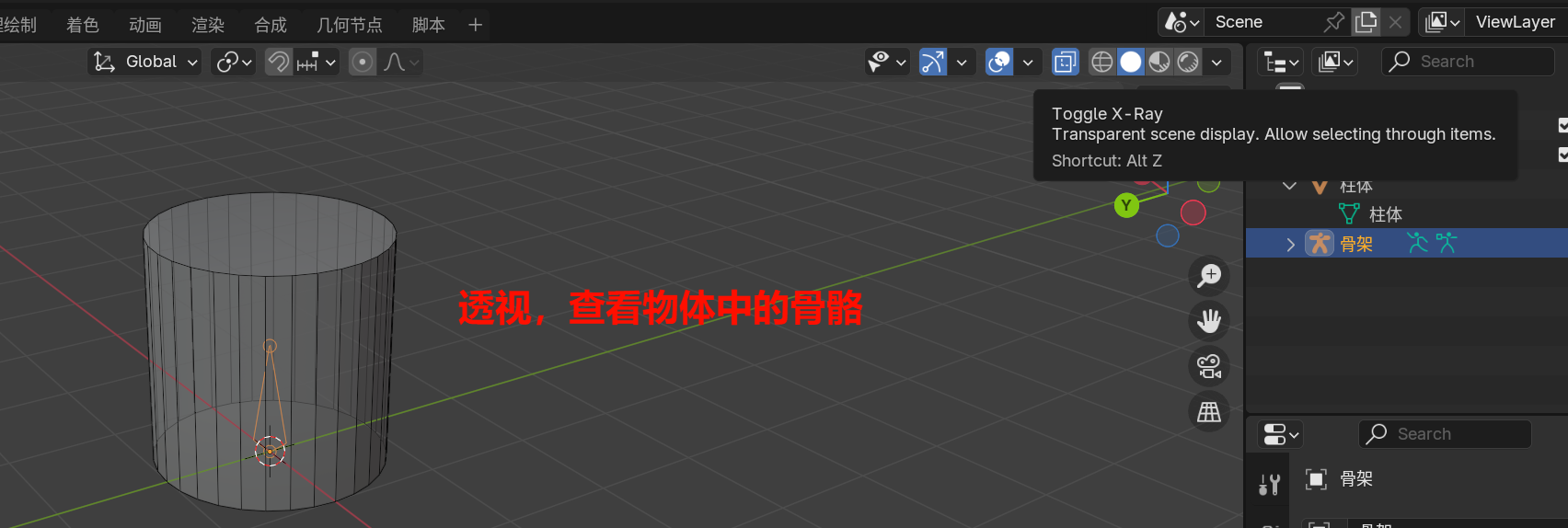
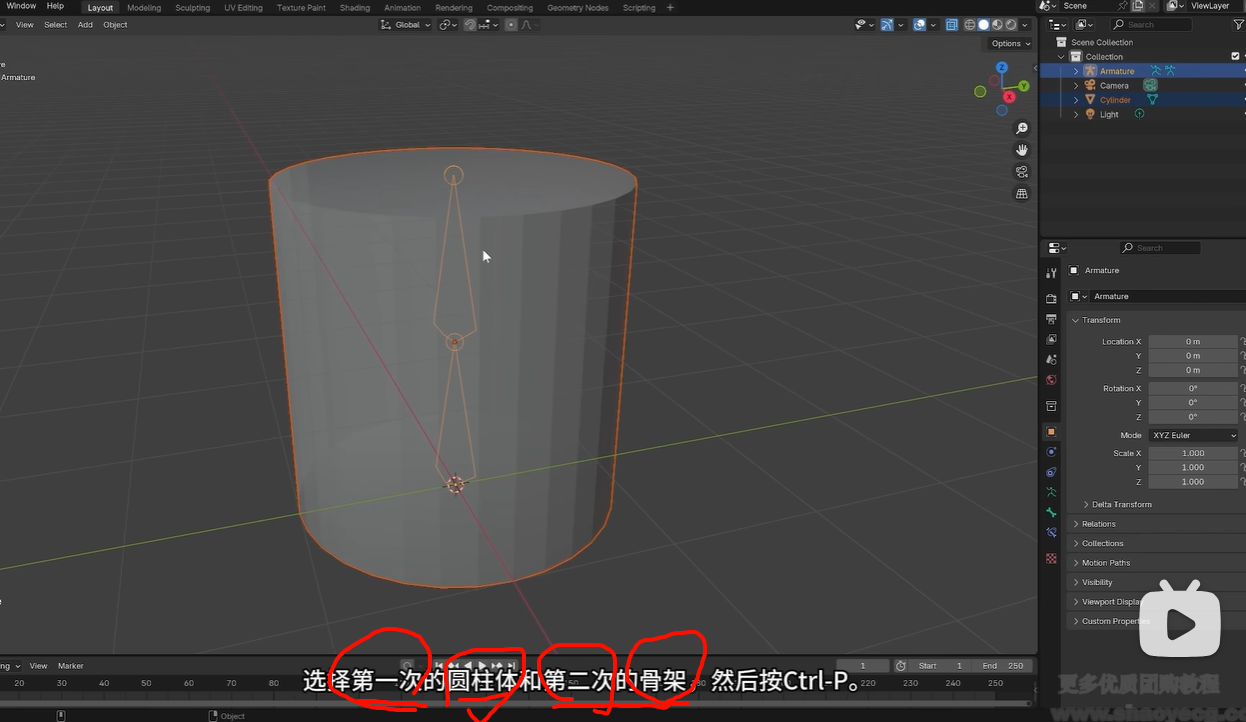
设置自动权重,附着给骨骼上面
一个角色通常一两百个bone
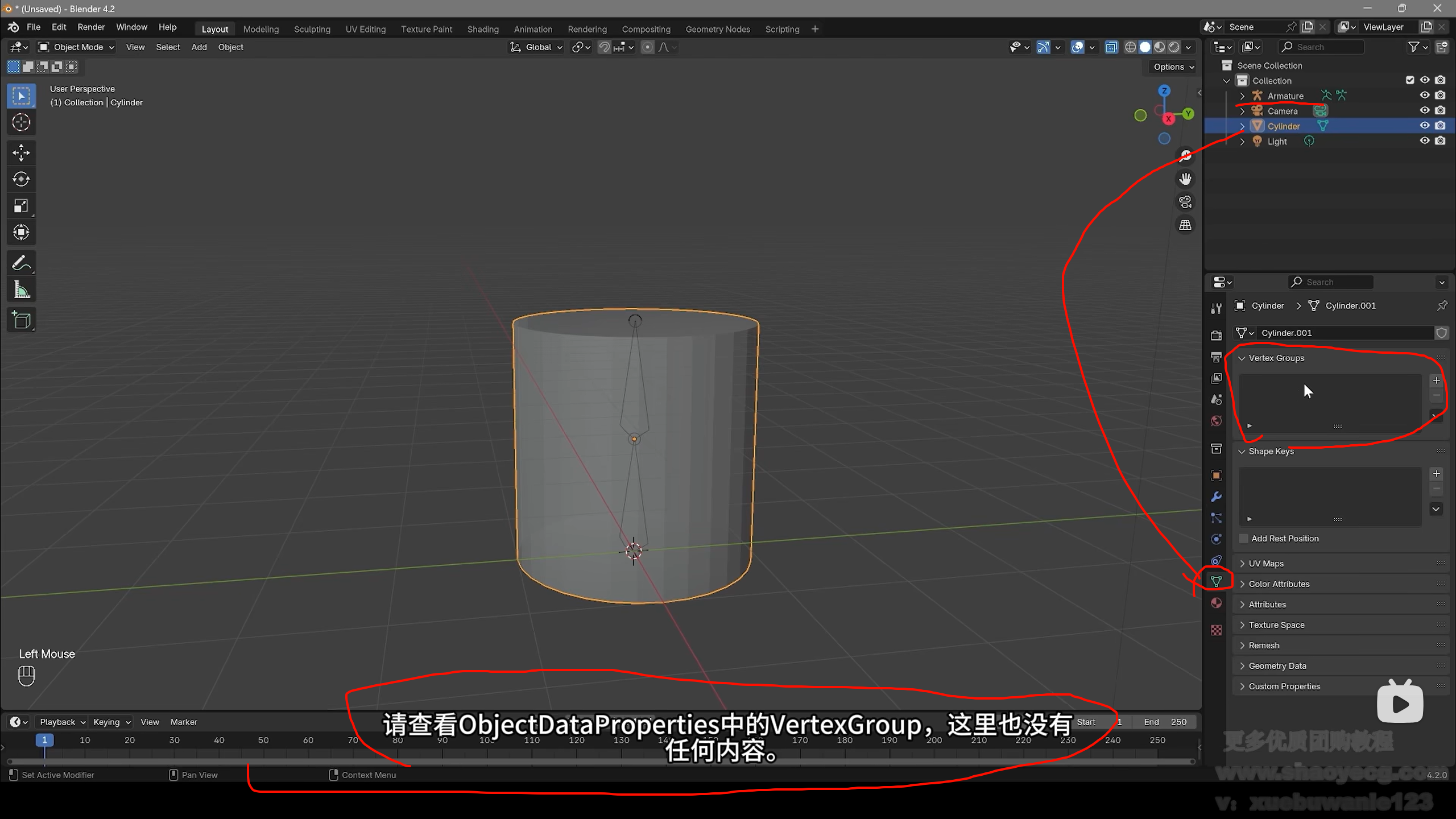
分配自动权重,重点就是这里的

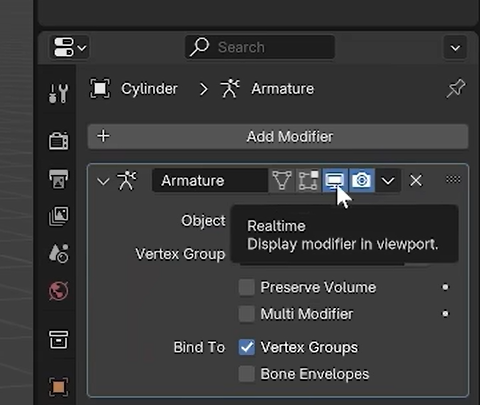
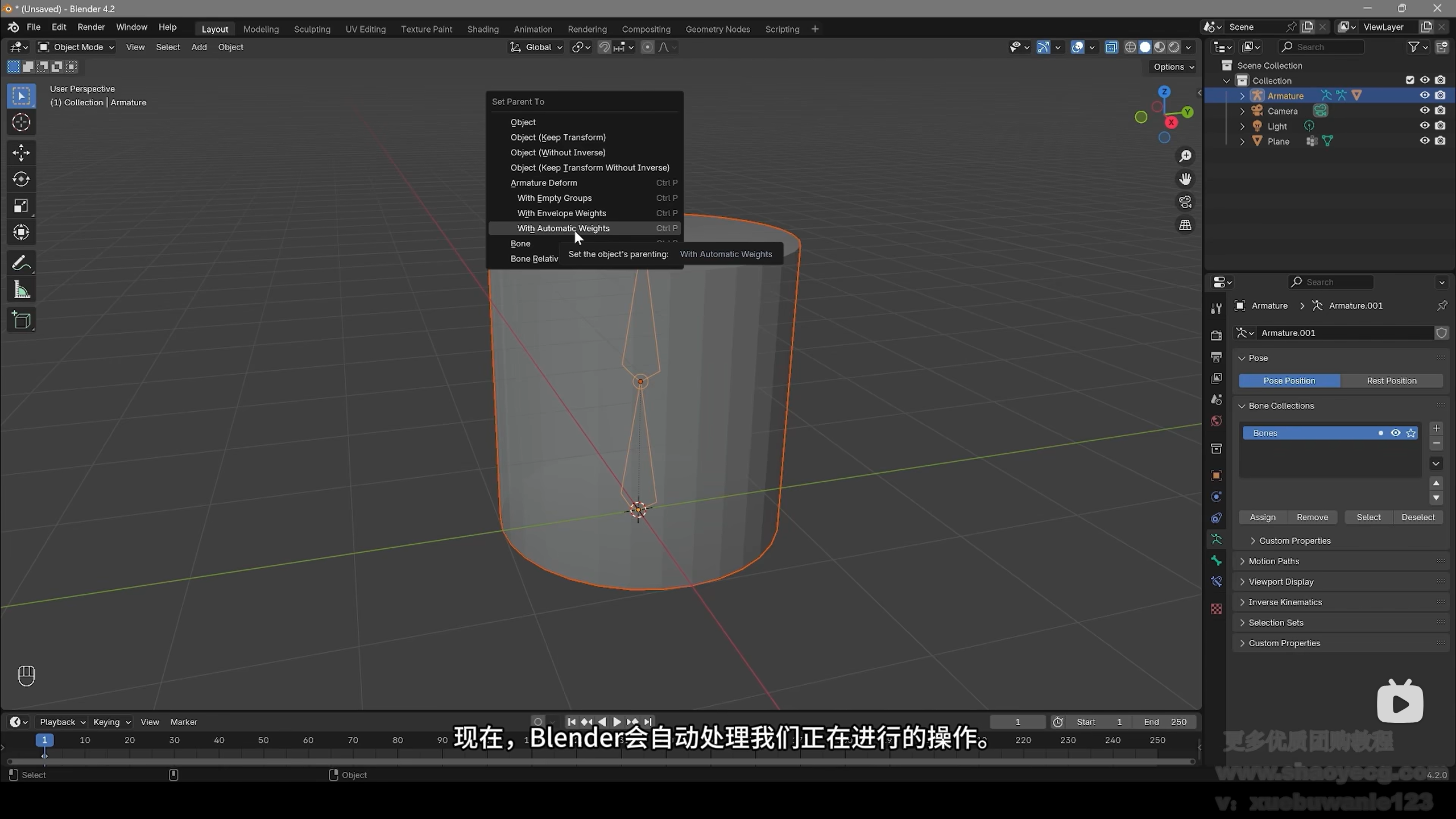
并不是只有这个地方的自动绑定权重才会让物体mesh上的顶点组依次贴合到某根bone上面
每个顶点的weight不相同,
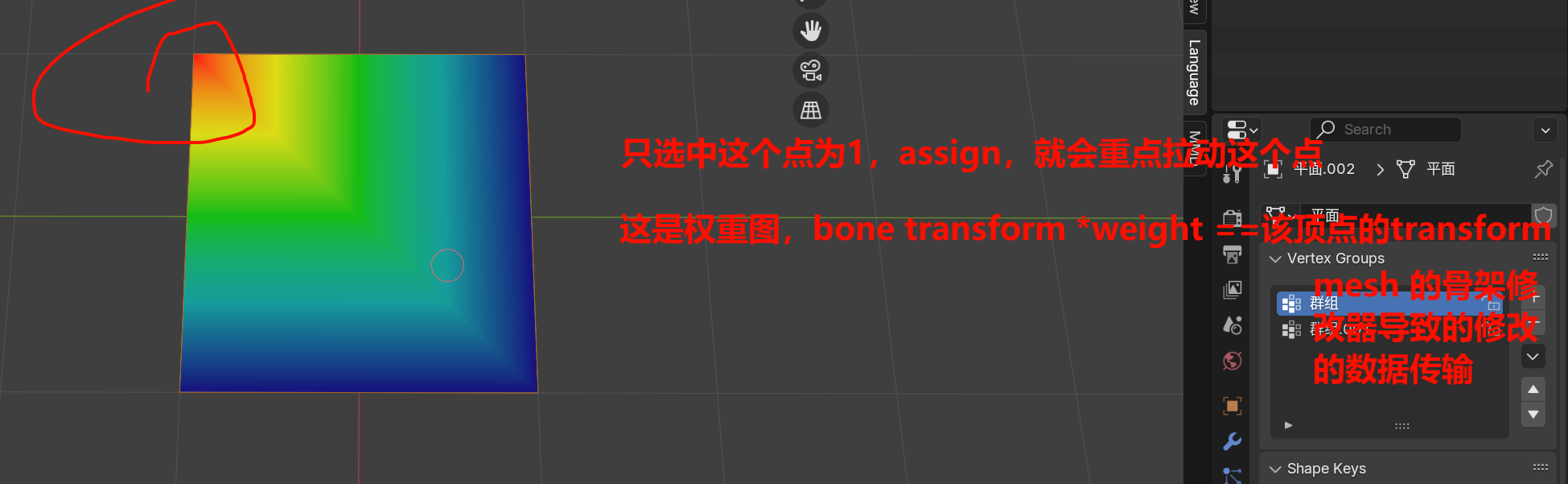
-
你已有一个
Mesh模型 -
你已有一个
Armature骨骼系统 -
你知道要绑定的具体骨骼名,比如
"Bone.001"
如果顶点组名与骨骼名不一致,不会被该骨骼控制。

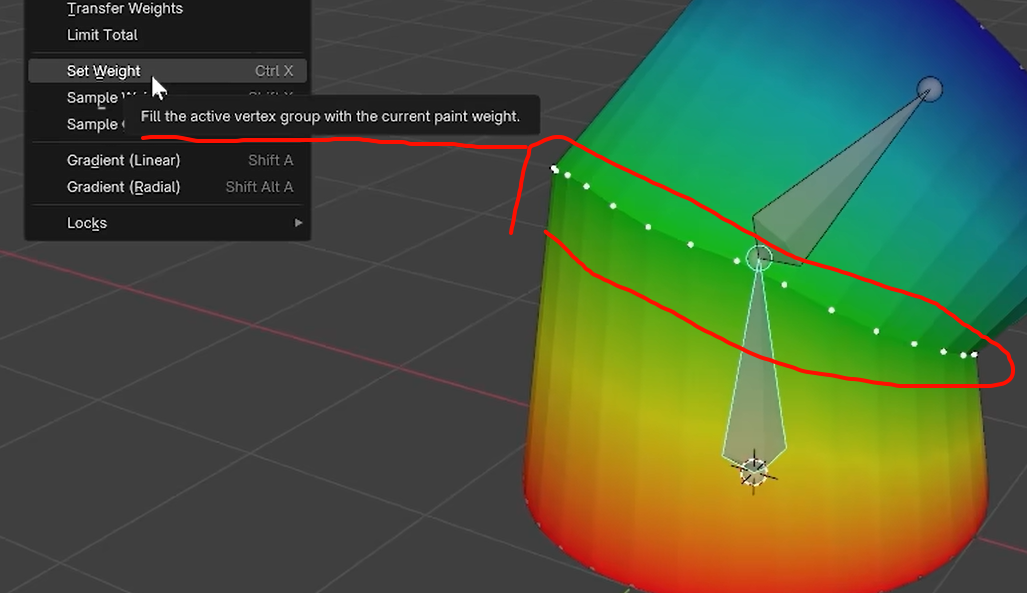
多所有选中的节点涂上权重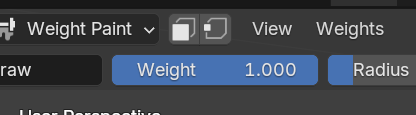
骨骼选择辅助功能(Bone Selection),让你能点击骨头自动切换顶点组。
把mesh和其寄生的amature都选中,再进入weight paint,就可以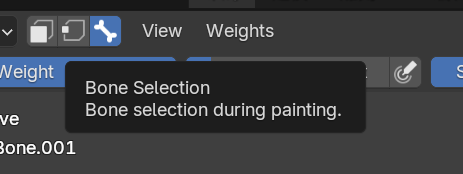
点击骨头切换顶点的显示权重,更直观的对应
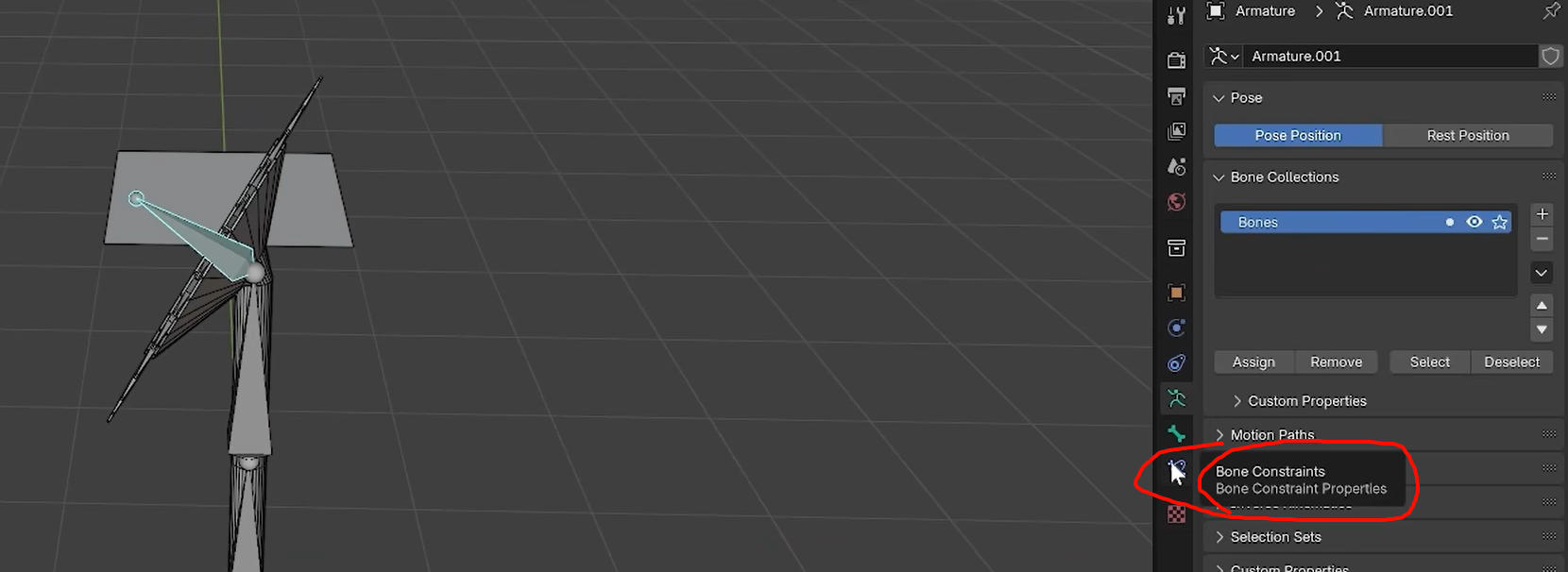
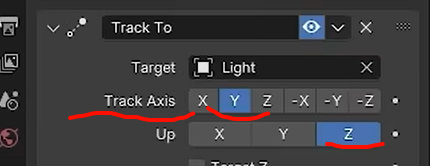
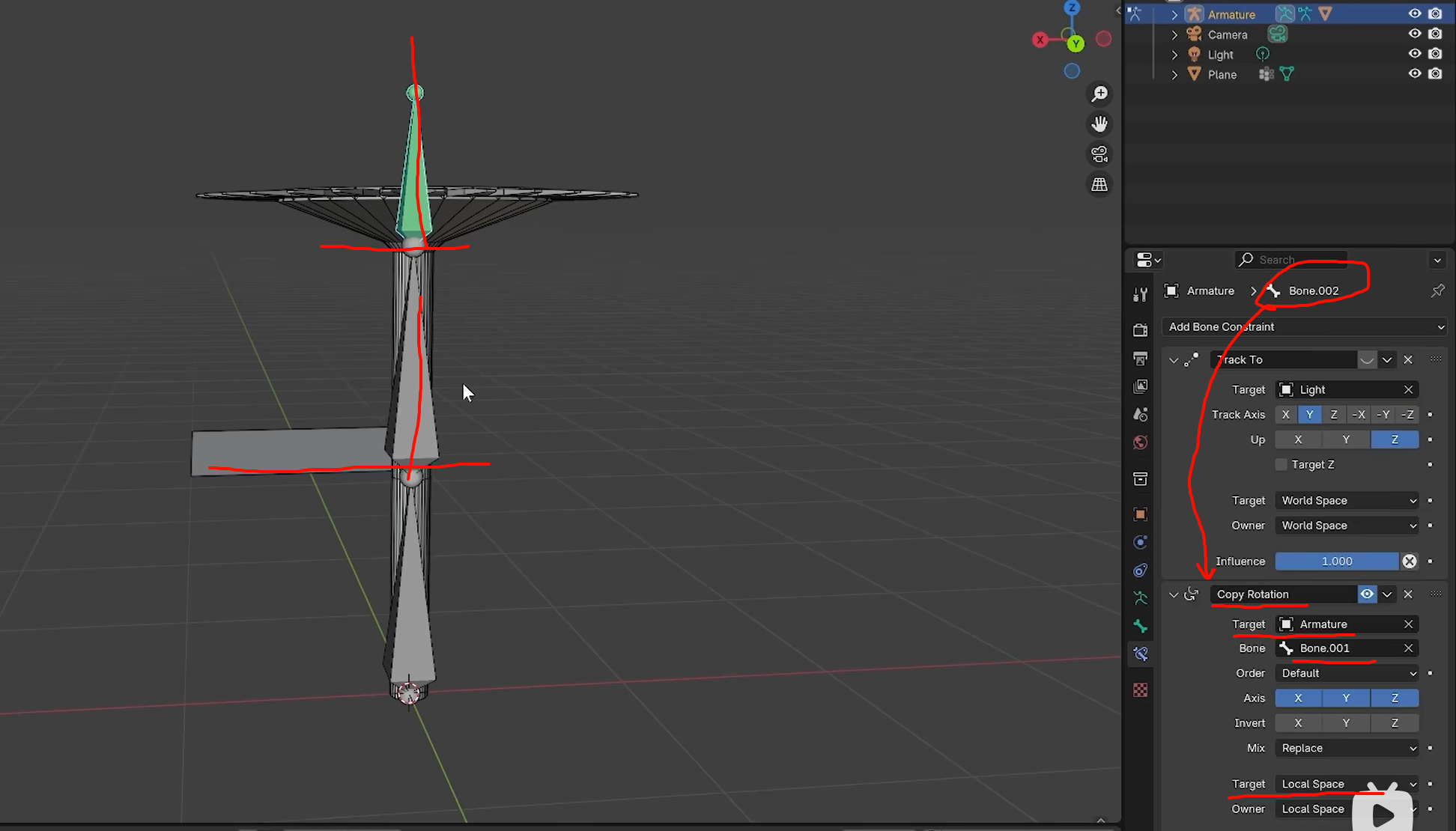
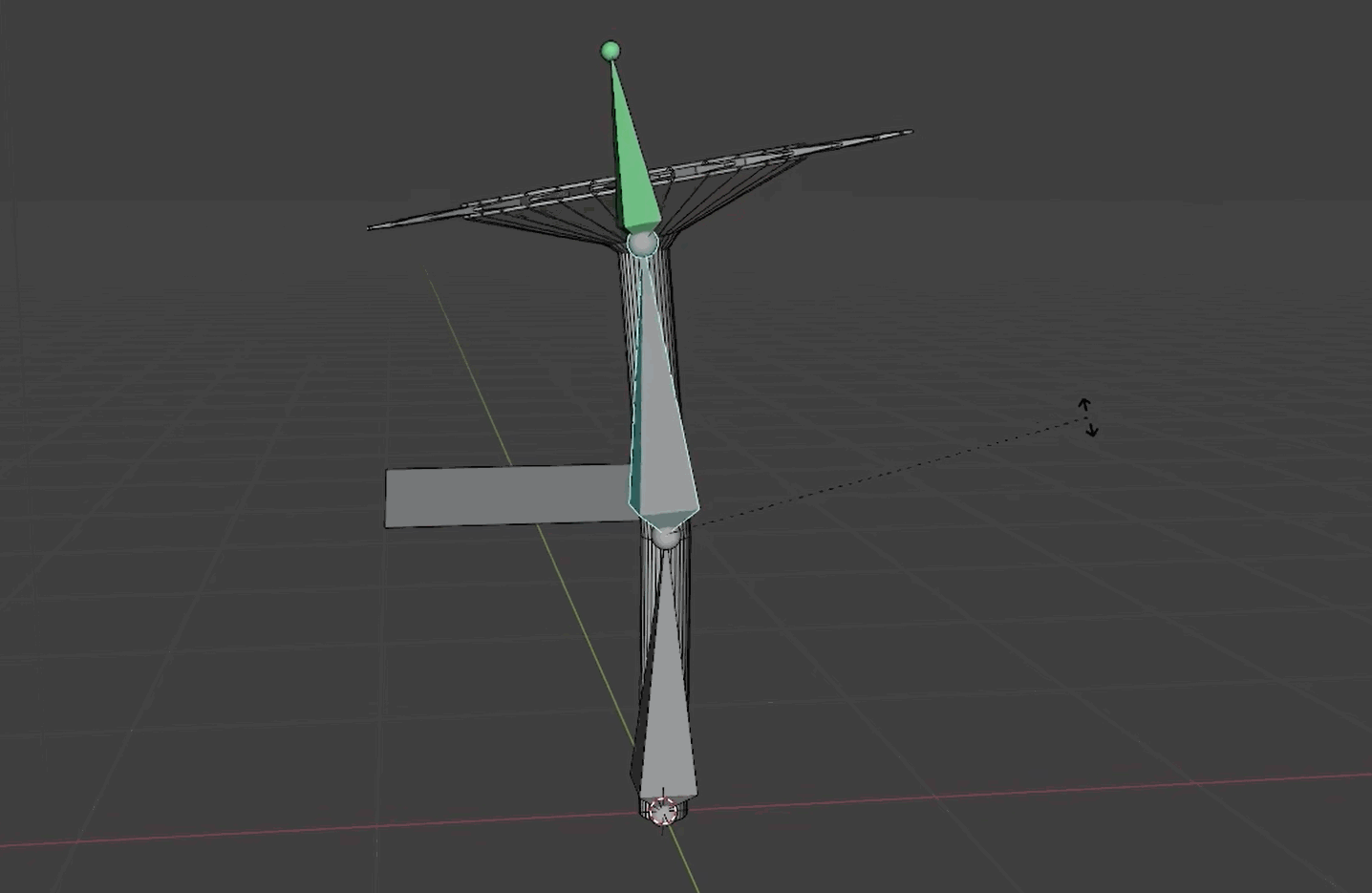
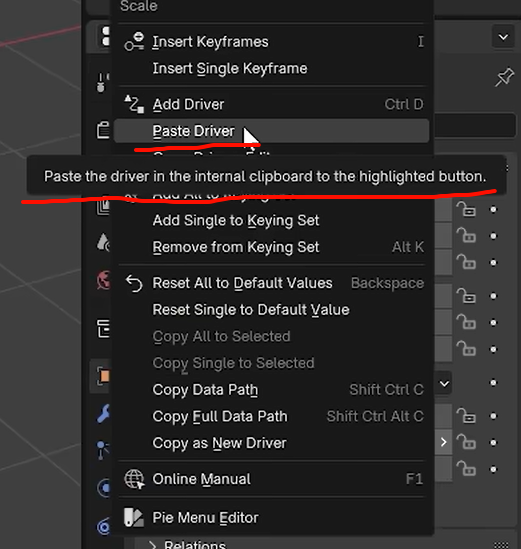
driver ,控制值,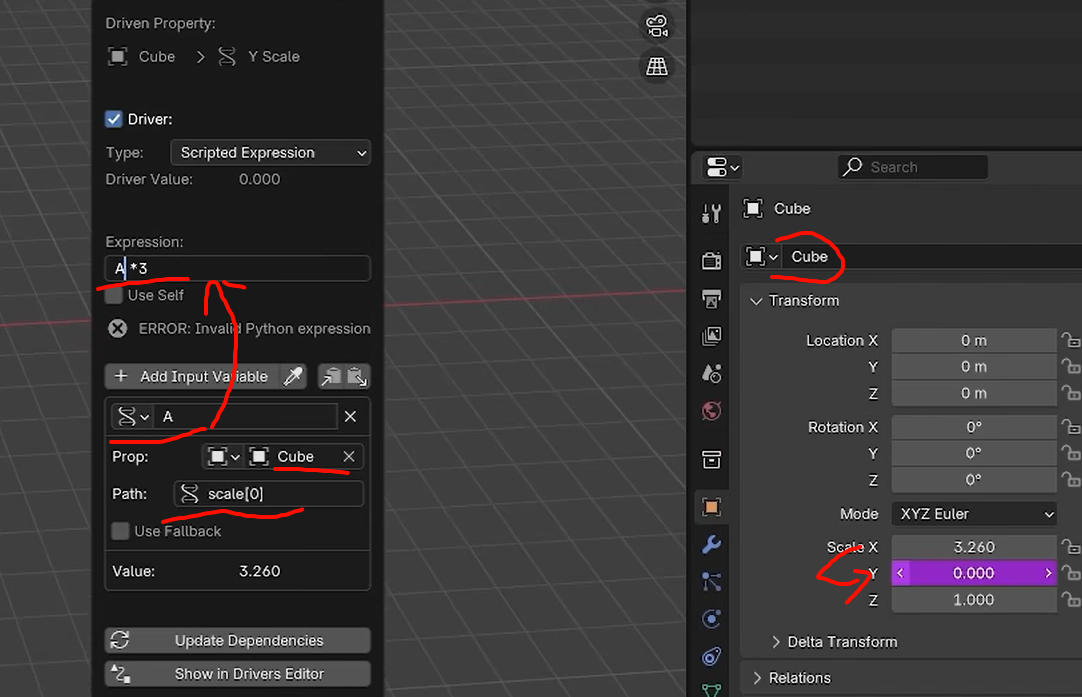
这样的用法,也就是rig中会使用
有关键帧就不能有driver,有driver就不能插关键帧给这个属性
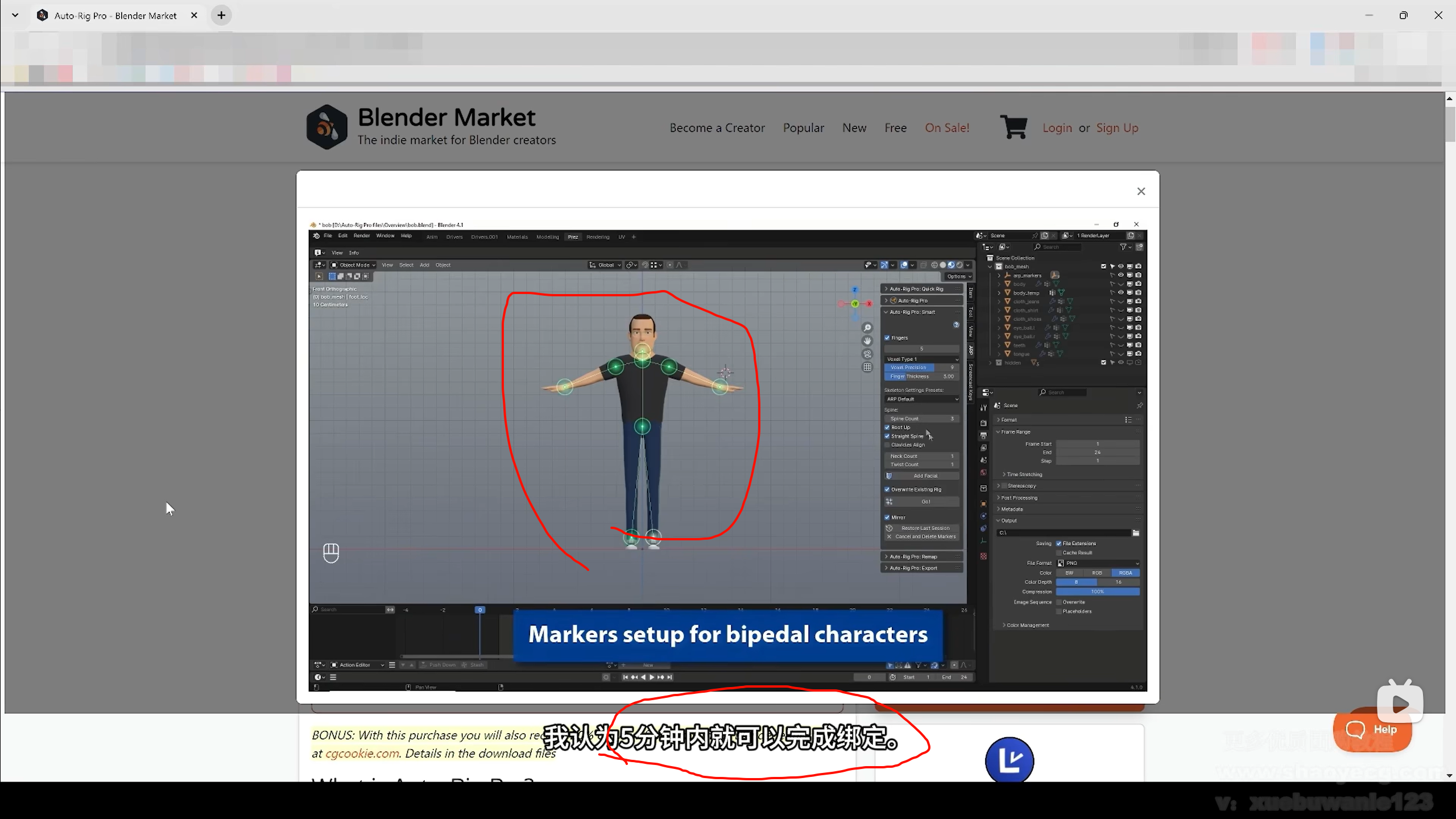
居然有这么迅速的骨骼绑定插件,,五分钟就可以绑好骨骼


虽然说过要自我改动会更好,

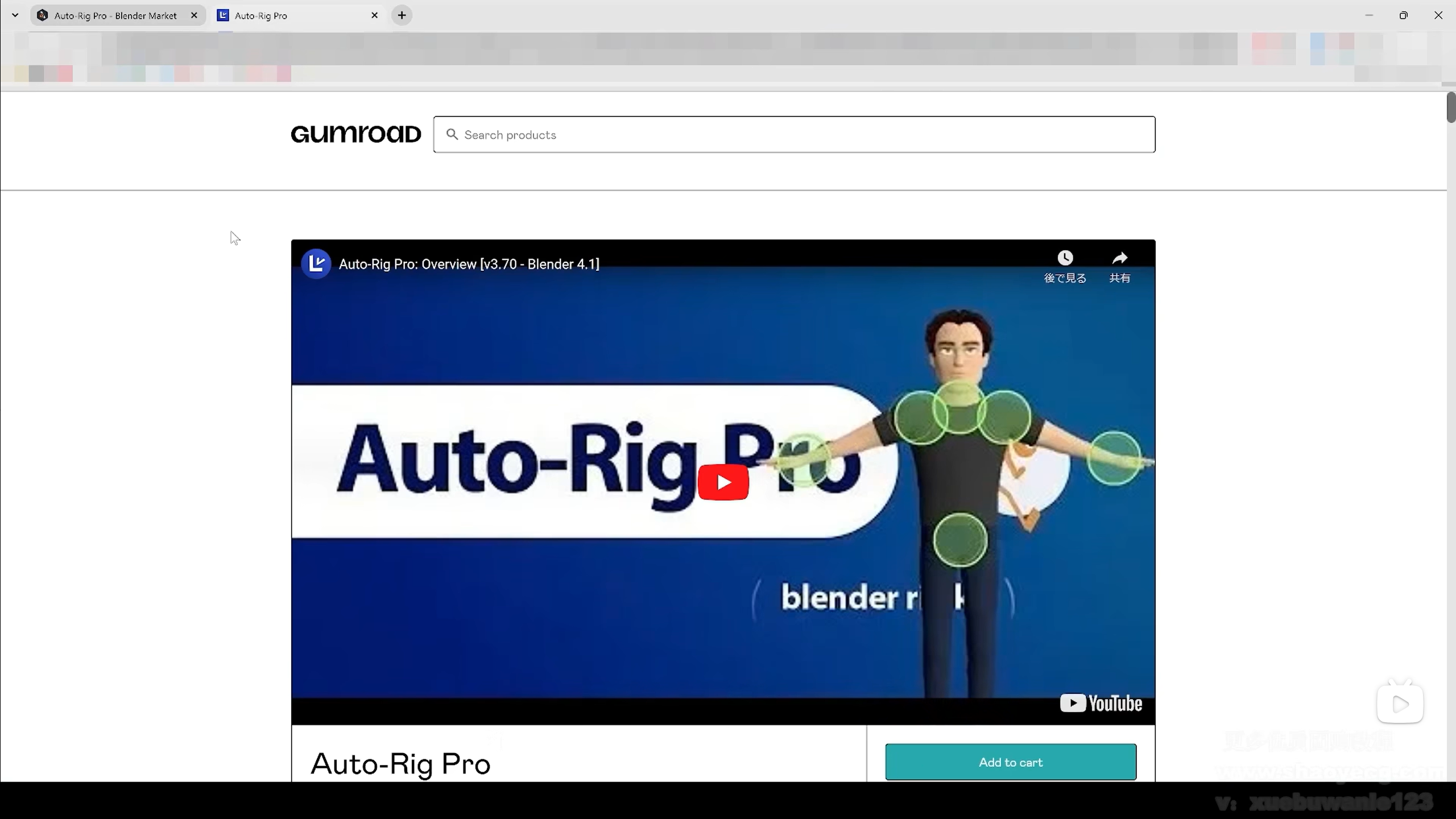
也可以在youtube上面看到
Auto-Rig Pro for Blender Addon Latest v3.75.14 – GFXFather
pirate-------
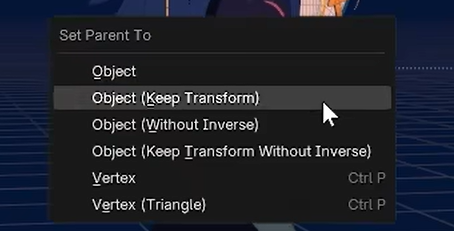
set parent 保证头发跟着头一起移动
Empty(空物体) 是一种 不可渲染、不可转为 Mesh、但非常实用的辅助对象类型。它不是几何体,不能转换成 mesh,但在场景控制中用途非常广泛。
可作为多个物体的父对象,用于控制整组位置、旋转、缩放
在约束系统中,例如“Track To”“Copy Location”等,Empty 可作为约束目标
用作标记点、绑定点、路径点(比如角色手持物体的挂点)

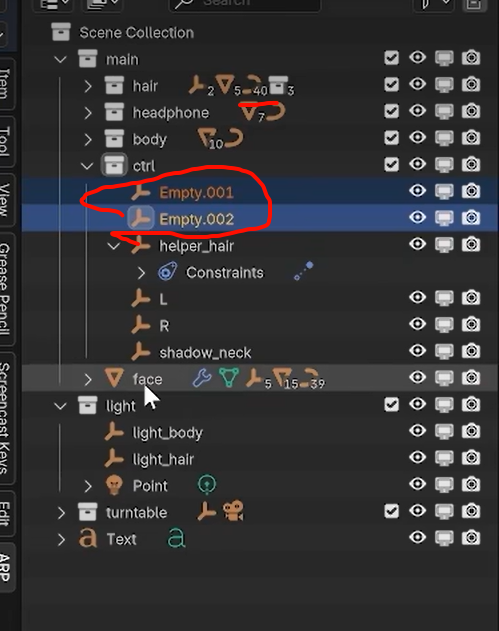
忘记了是干什么的也可以往里面塞,说明数据的问题并不大,想的太复杂了
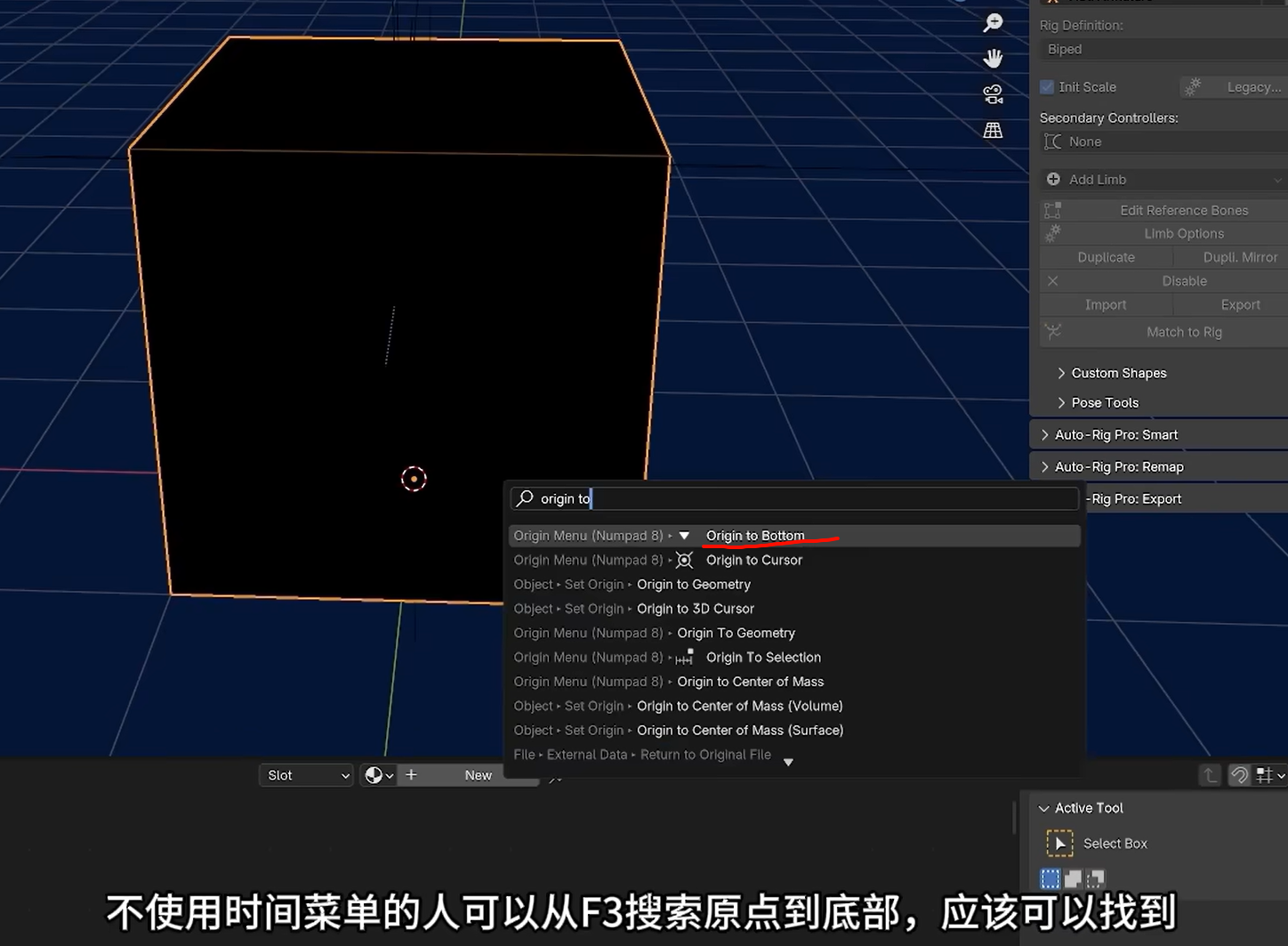
把模型顶点设置到底部
所小模型的时候,灯光也可以跟着一起缩小,而且这样对于建模来说还保险一些

转换后发生了什么?
-
每个
BezierCurve.xxx会被单独转换为对应的Mesh类型对象。 -
原始曲线属性(如 bevel、taper、路径动画)将被 Bake 成当前的形状并失去可编辑性。
-
在转换前,请确认你是否已经设置好曲线的“几何属性”(比如挤出、厚度),否则转换出的 Mesh 可能是空的或平面线条。
❗注意事项:
| 事项 | 说明 |
|---|---|
| 🔁 无法还原 | 转成 Mesh 后不可还原为 Curve,需手动撤销或保留副本 |
| 🧹 清理必要 | 转换后可能会带来多余面、重复点,可用 Clean Up 工具清理 |
| 📏 分辨率控制 | 转换前建议调节曲线的“分辨率预设”(Resolution Preview U)以控制转换后网格密度 |
| 🧊 可绑定骨骼 | 转换成 Mesh 后,这些头发(例如图中)就能与骨骼做 Weight Paint 或 Parent with Automatic Weights |
在 Blender 中,如果你批量选中多个对象,其中包含:
-
✅ Curve(曲线)
-
❌ Mesh(已是网格)
-
❌ Empty(空对象)
✳️ 结果会是:
| 对象类型 | 转换结果 | 说明 |
|---|---|---|
Curve | ✅ 被成功转换为 Mesh | 曲线几何会被 Bake 成可编辑网格 |
Mesh | ❌ 无变化 | 因为已经是 Mesh,不再执行转换 |
Empty | ❌ 报错或被忽略 | Empty 本身没有几何体,无法转成 Mesh,会被忽略或在控制台提示“无法转换” |

在 Blender 中批量将 Curve 转为 Mesh 后再合并(Ctrl+J),构建标准是否一致?
✳️ 答案核心:
每个曲线在转换为 Mesh 时,都是按自身当前的“分辨率(Resolution)”和“几何属性”生成的独立网格,标准不一定统一,除非你提前手动统一设置。
https://docs.unity3d.com/Packages/com.unity.render-pipelines.universal@17.3/api/index.html
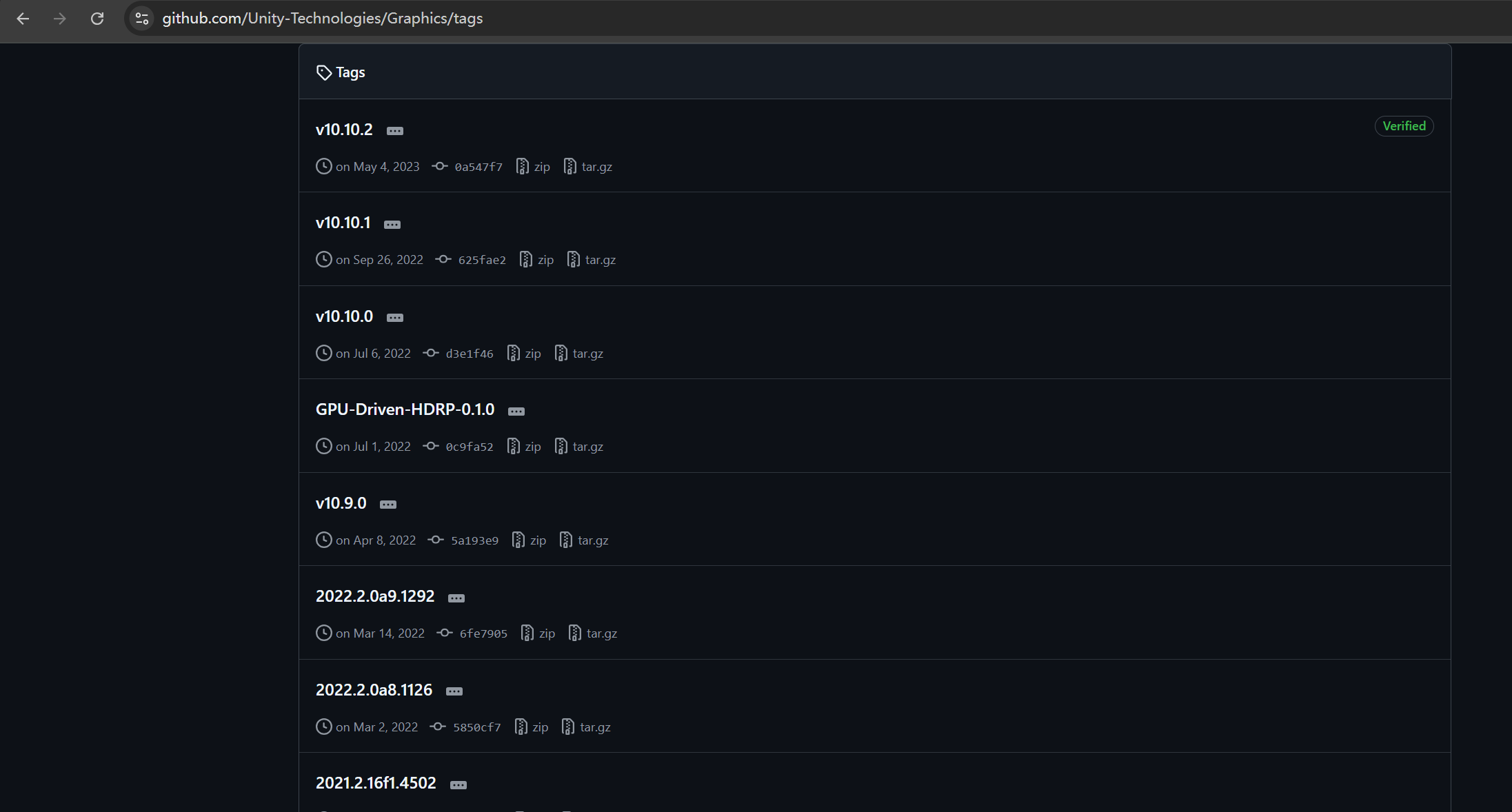
这些 Tags 是什么意思?
每一个 tag 表示一个特定版本的渲染管线源码快照(snapshot),通常与 Unity 某个版本号或包版本号一一对应。
例如:
| Tag 名称 | 含义 | 关联版本说明 |
|---|---|---|
v10.10.2 | 渲染管线第 10.10.2 版本 | 对应 Unity 2021.3 LTS 的 URP 版本 |
v14.0.3(假如存在) | URP 14.0.3 版本源码 | 对应 Unity 2022.3 的 URP |
2022.2.0a9.1292 | Unity 2022.2 的 Alpha 版本构建点 | 表示这是 SRP 针对该 Unity Alpha 版本的适配提交 |
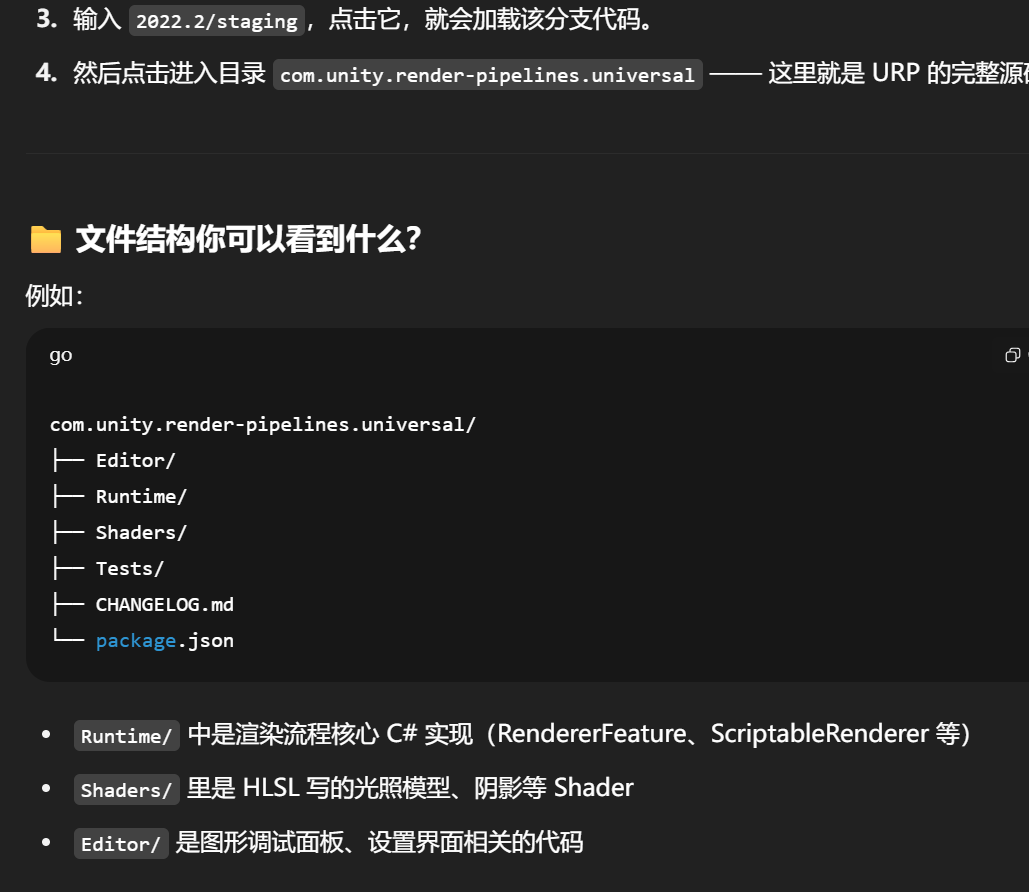
https://docs.unity3d.com/Packages/com.unity.render-pipelines.universal@17.3/api/Unity.Rendering.Universal.ShaderUtils.html
可以查看各个版本的urp源码,通过staging分支里面
https://github.com/Unity-Technologies/Graphics/tree/2022.3/staging/Packages/com.unity.render-pipelines.universal
✅ Unity 与 URP 的关系是「分版本、松耦合」
| 项目 | 版本独立? | 举例说明 |
|---|---|---|
| Unity 引擎本体 | 是核心版本 | 如 Unity 2023.1、2022.3、2021.3 |
| URP 渲染管线 | 是单独维护的 Package(包) | 如 URP 12.1.10、14.0.7、17.1.0 等 |
| 它们之间的关系 | Unity 版本决定 URP 可用的上限版本 | 例如 Unity 2022.3 最多支持 URP 14.x,不支持 17.x |
URP 是 Unity 的一个 独立开发的渲染包(com.unity.render-pipelines.universal),它的迭代速度远快于 Unity 主版本,原因包括:
| 原因 | 说明 |
|---|---|
| 🌱 独立开发 | 团队独立于 Unity Editor 主体,可以快速发布 |
| 🎯 多个 LTS 支持 | Unity 支持多个 LTS 版本(如 2021、2022),每个都配对应 URP |
| ⚙️ 渲染器功能不断增加 | 每个大版本都有功能差异,如 Render Graph 支持、Forward+ 支持等 |
一对一绑定吗?
不完全一对一,但有绑定限制。
| Unity 版本 | 可用 URP 版本范围 |
|---|---|
| Unity 2021.3 | URP 12.x |
| Unity 2022.3 | URP 14.x |
| Unity 2023.1+ | URP 15.x ~ 16.x |
| Unity 6000.x(2024+) | URP 17.x |
👉 Unity 会在 每个大版本中锁定一段范围内可用的 URP 版本。你不能随意在 Unity 2022 里安装 URP 17。
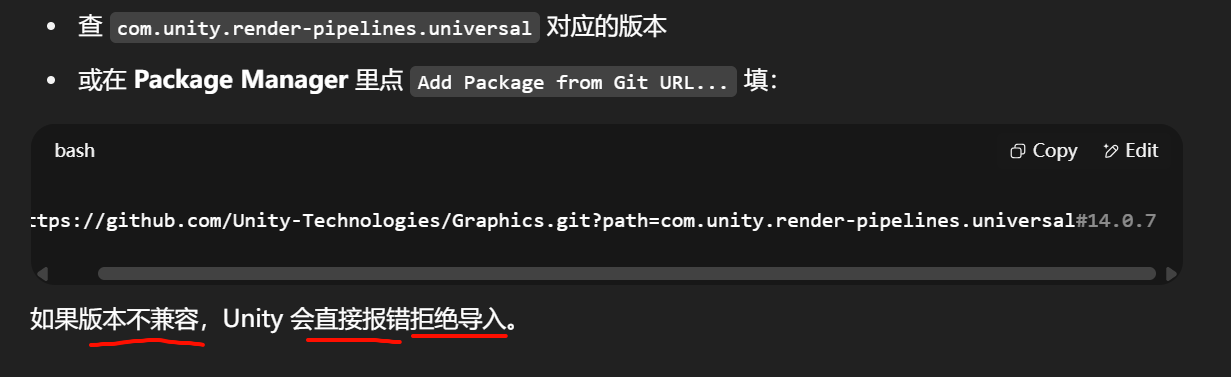
Runtime/:核心逻辑,比如ScriptableRenderer,ForwardRenderer,CameraData...-
Editor/:Inspector 界面逻辑,比如 URP Renderer Asset 面板 -
ShaderLibrary/&Shaders/:光照模型、Surface Inputs、Pass 模块、HLSL include 文件 -
Tests/:Unity 官方测试代码(可删) -
Textures/、Samples~:演示资源与纹理(非必要)
-
| 词汇 | 语言学功能 | 技术表达动机 |
|---|---|---|
| Various | 模糊范围限定词,带“多样但未列出”的语感 | 暗示该类中有多个功能,但不一一展开,保持简介 |
| Utility | 表语简洁,非专属名词,常用于工具类 | 在程序文档中代表“工具性的、非业务核心的”代码集合 |
| Functions | 通用编程术语,表达“可以被调用的方法” | 强调该类是“功能点集合”,不是状态或模型类 |
| for shaders | 明确使用场景 | 避免误用在其他图形模块(如材质球或光照系统) |
| in URP | 精确归属域 | URP 是 Unity 渲染管线中的一个具体分支,防止混淆 HDRP 等其他管线 |
| 表达策略 | 原因 |
|---|---|
| ✅ 简洁性优先 | API 文档必须一屏内概览本质,尤其是在类级别描述中 |
| ✅ 抽象性容忍 | "Various" 是刻意保留模糊的,允许后续版本添加更多函数而不需改注释 |
| ✅ 避免预设期待 | 没使用像 powerful、advanced 等定性词,保持“中立语气” |
| ✅ 读者自定义期待 | 让使用者根据函数命名自行理解用途,不预设功能优劣 |
光照系统,材质球,这两个功能和shader文件的读取是独立的?srp的使用场景是让.shader文件被以不同的方式识别里面的作用,srp 的核心是修改对shader文件的识别处理逻辑的是吗
“光照系统,材质球,这两个功能和shader文件的读取是独立的吗?”
是的,从模块职责上来说:
| 功能 | 是否直接读取 .shader 文件 | 职责简述 |
|---|---|---|
| 材质球(Material) | ❌ 不直接读取 | 是 Shader 的 使用者,只是将参数(贴图、颜色、float 等)传给 Shader |
| 光照系统(Lighting) | ❌ 不读取 | 它只定义场景中有哪些光源、如何计算光照,不决定 Shader 的写法 |
.shader 文件 | ✅ 被渲染管线读取 | 负责定义如何渲染材质、光照、阴影、透明度等效果 |
所以它们都不“读取” .shader 文件,而是通过 Unity 的 SRP 渲染管线间接地调用并运行这些 Shader。
-
👁️ 眼睛:关掉 = 在编辑时不干扰视线
-
🖥️ 显示器:关掉 = 在预览 shading 时(比如 Material Preview 模式)也不会看到
-
📷 相机:关掉 = 即使你按 F12 渲染,它也不会出现在最终图片中

一个amature上的一根bone,可以控制多个物体的mesh上的顶点组 共同移动
每一根骨骼可以控制多个物体,只要这些物体的顶点组中有该骨骼名字对应的组名。
✅ 举例:
骨骼 "Bone_Leg" 存在于 Armature A
物体A 和 物体B 都添加了 Armature A 为 Modifier,并且都各自有名为 "Bone_Leg" 的顶点组
那么 "Bone_Leg" 会同时影响这两个物体的不同区域
Auto-Rig Pro 插件提供的额外控制器(Control Shapes)
你图中能看到很多带框的“控件”,这些不是原始骨骼,而是插件自动生成的:
-
骨骼的自定义控制形状(Custom Shapes)
-
通常这些控制器是以 Object(空物体/骨骼外壳) 的形式存在,被驱动或约束绑定到实际骨骼上
-
它们为用户提供更易操作的方式(如头部/手脚控制器)
🟨 所以当你选中这些“控制器”并移动它们时,插件通过骨骼驱动机制影响模型变形。
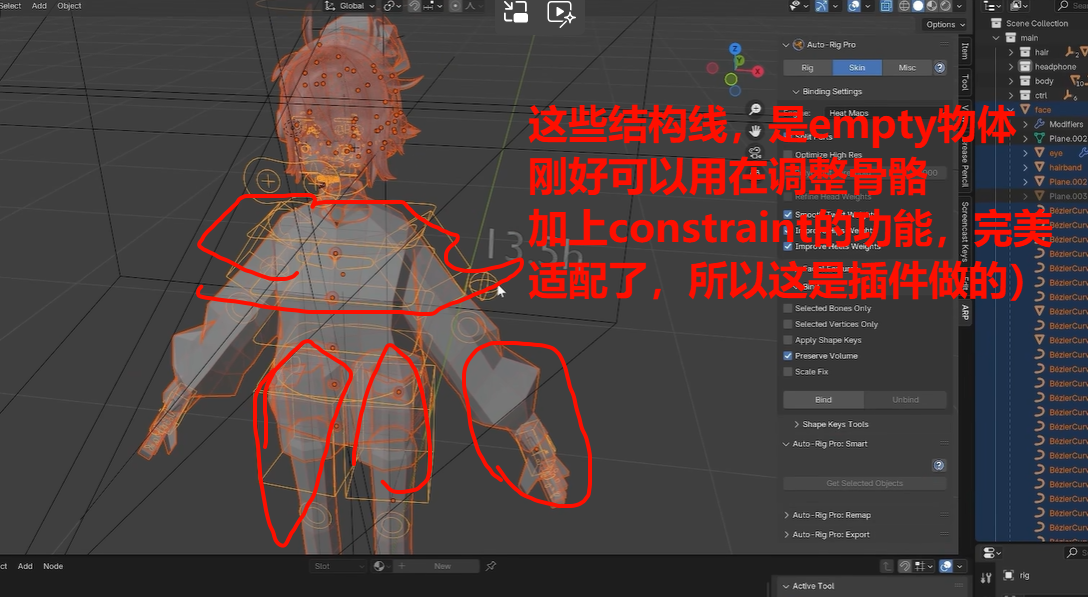
Auto-Rig Pro 插件提供的额外控制器(Control Shapes)
你图中能看到很多带框的“控件”,这些不是原始骨骼,而是插件自动生成的:
-
骨骼的自定义控制形状(Custom Shapes)
-
通常这些控制器是以 Object(空物体/骨骼外壳) 的形式存在,被驱动或约束绑定到实际骨骼上
-
它们为用户提供更易操作的方式(如头部/手脚控制器)
🟨 所以当你选中这些“控制器”并移动它们时,插件通过骨骼驱动机制影响模型变形。

Alt + H:恢复当前模式下所有被隐藏的对象 blender自带的
因为生成的控制ik的cs,就是empty构成的,就是这些线,所以不能隐藏
| 模式 | H / Alt + H 隐藏作用对象 | 是否影响所有物体? |
|---|---|---|
| Object Mode | 任何对象(Mesh、Armature、Empty、Camera、Light、Controller 等) | ✅ 是,只要你选中它,就能隐藏 |
| Edit Mode(编辑网格) | 网格的顶点/边/面 | ❌ 只作用于当前编辑的 Mesh 部分元素 |
| Pose Mode(骨骼) | 单个骨骼(带自定义控制形状或未带都行) | ✅ 作用于骨骼本身 |
| Weight Paint / Sculpt / Vertex Paint | 对象不能隐藏,但顶点可遮挡 | ❌ 不能使用 H 对象级隐藏 |
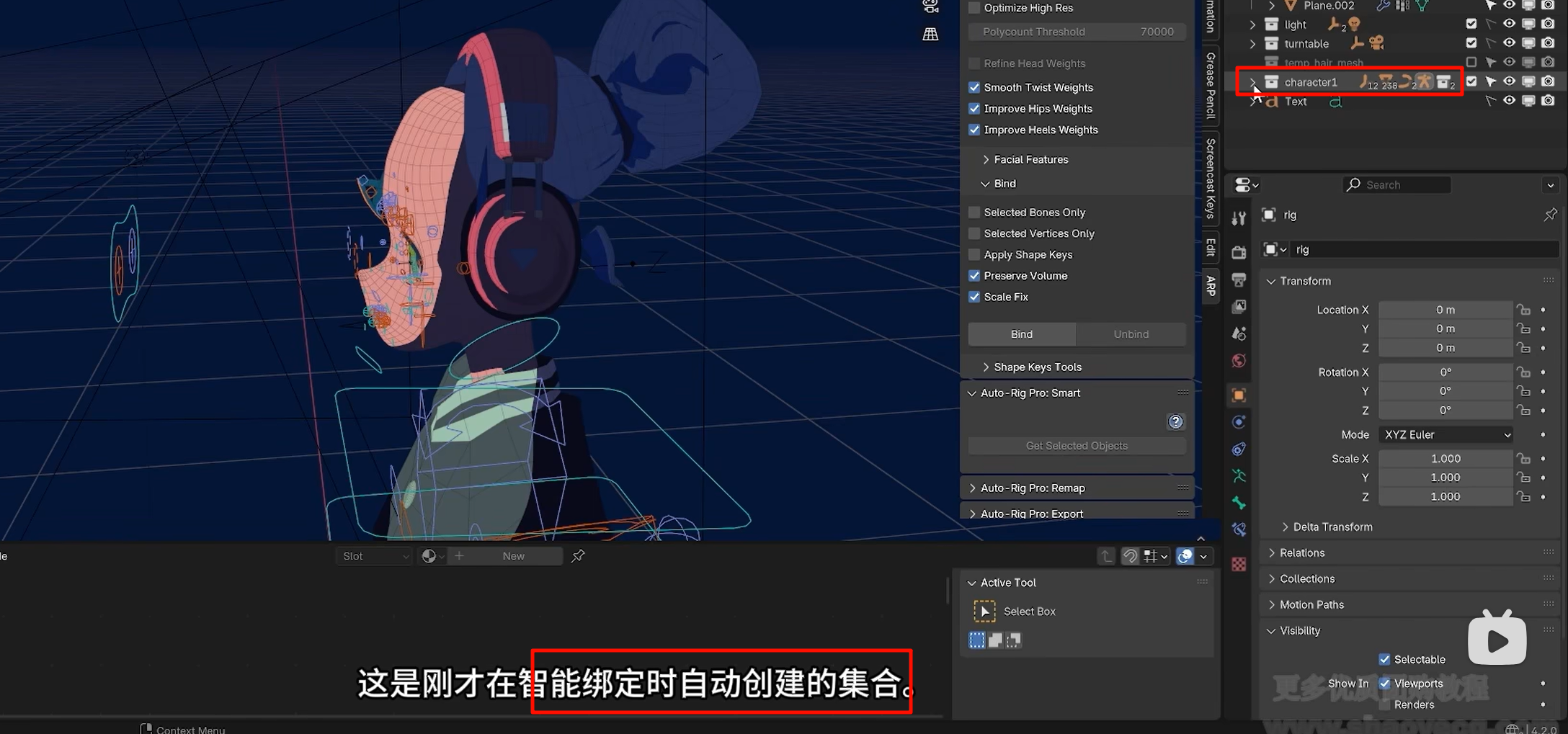
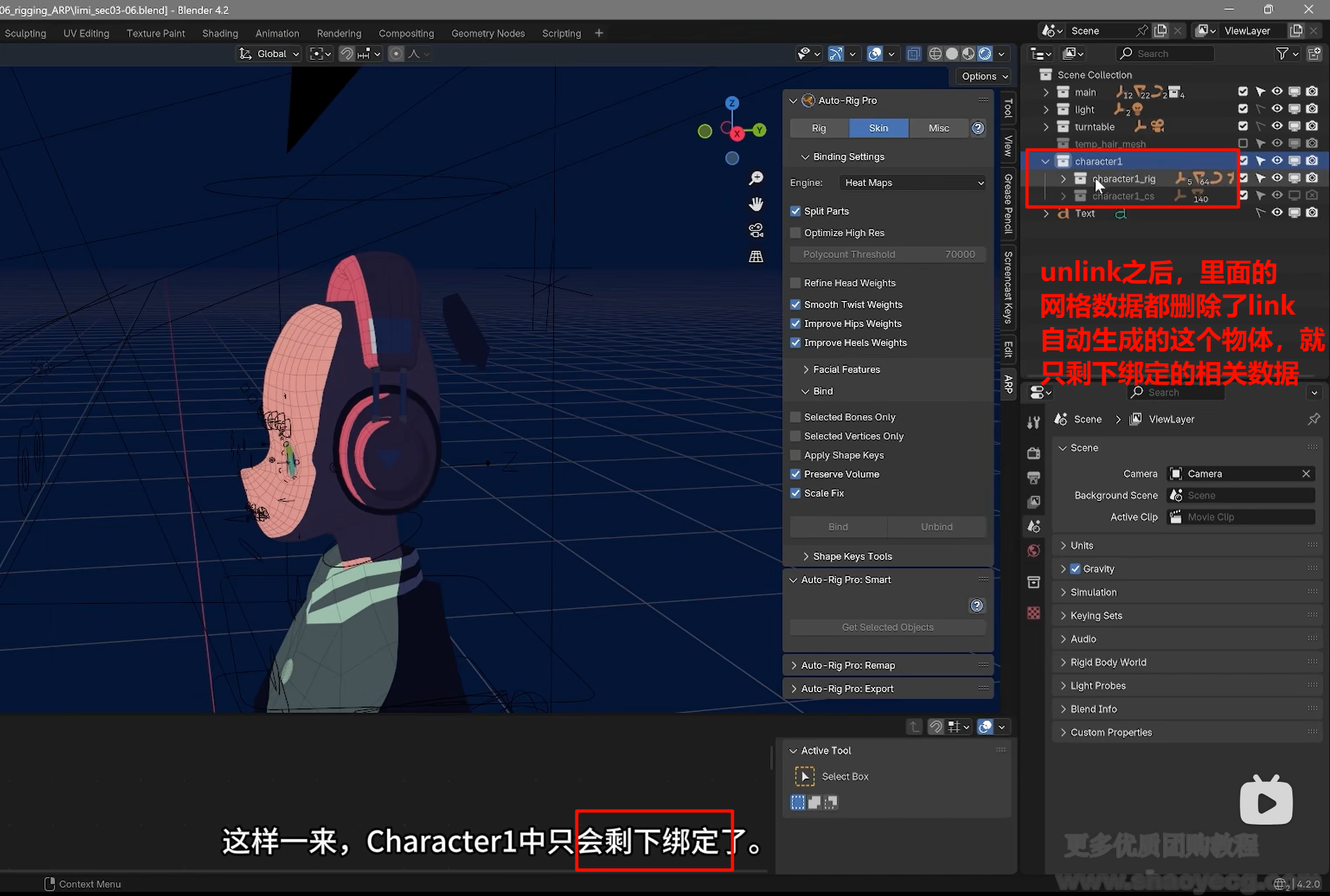
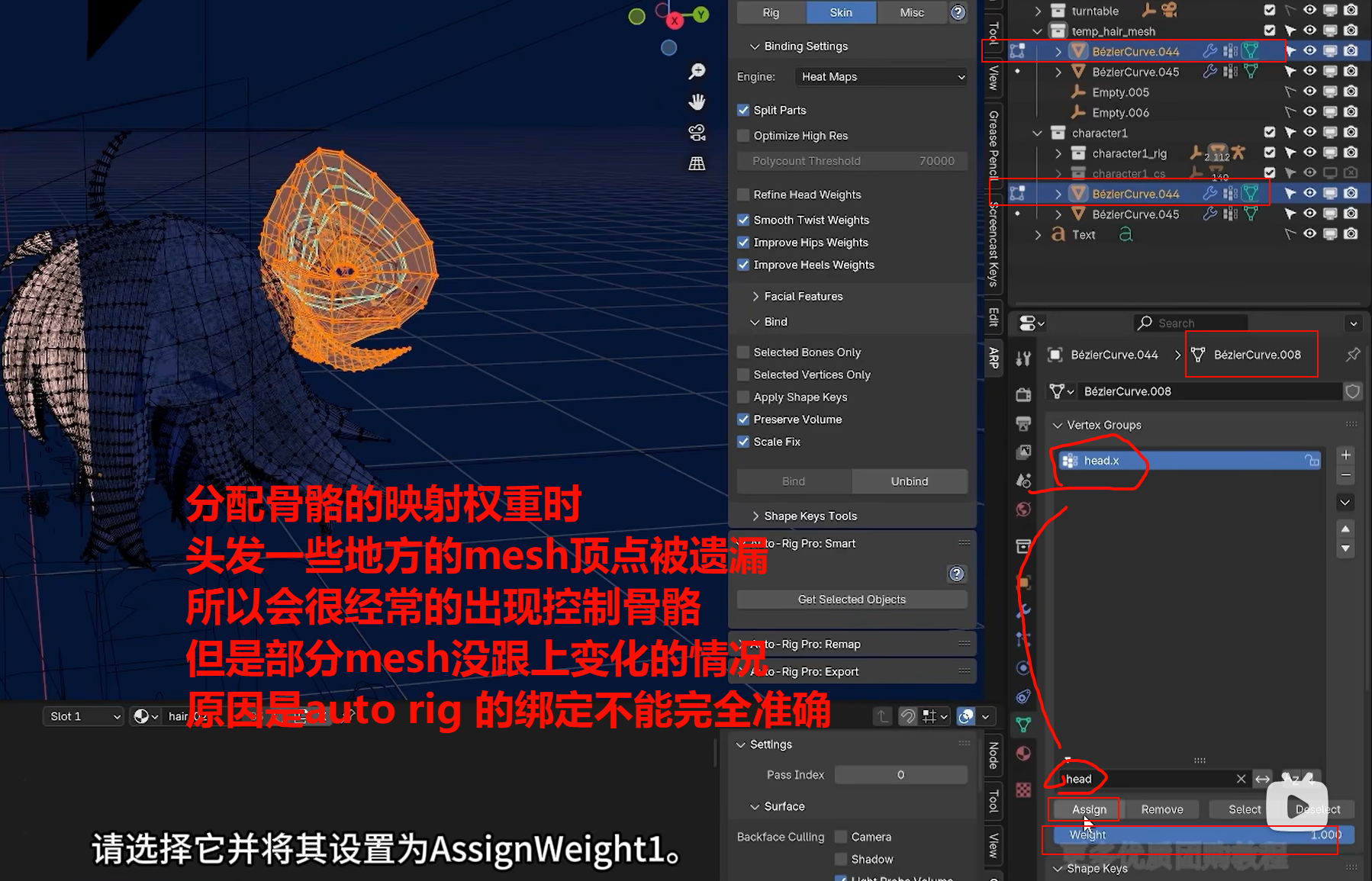
所以适应之后,两三分钟就可以绑定好到角色身上
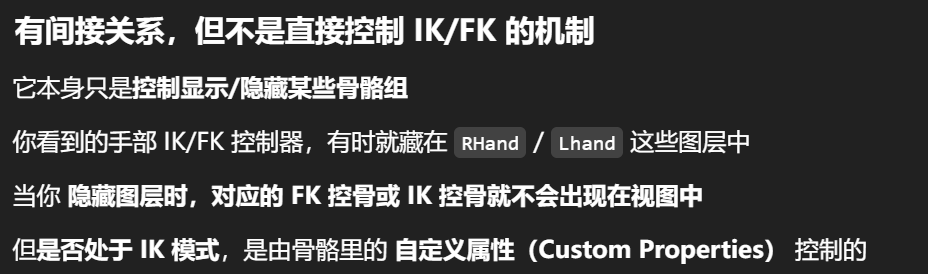
IK(Inverse Kinematics)对比一下:
| 项目 | FK(Forward) | IK(Inverse) |
|---|---|---|
| 控制方式 | 上到下(肩 → 手) | 下到上(手 → 肩) |
| 易用性 | 需要多段手动调整 | 可以拖末端带整条链 |
| 精准性 | 精细可控 | 自动解算,有时不自然 |
| 常见用途 | 动作细节、挥手等 | 行走、脚贴地、抬手触物 |
Blender 在任意时刻 只使用一个“活动相机”(Active Camera) 渲染画面。
⚠️ 即使场景中有多个相机存在并设置了动画,Blender 也不会自动切换相机来渲染。
✅ 那怎么让 Blender 在 150 到 153 帧自动切换相机?
Blender 使用“标记(Markers)+相机绑定”机制:
154帧的时候,正在播放的相机切换成我的另一个相机
“如果当前时间轴在 0 帧,我修改了一个物体的 Transform(位置、旋转等),但我没有插关键帧,那这个改动意味着什么?”
✅ 答案:这个改动只是修改了物体当前的静态属性,没有任何动画行为。
也就是说:
-
你是在 当前帧(0帧)修改了位置/旋转/缩放
-
但因为你没有插入关键帧,Blender 的动画系统不会记录这个变化
-
所以:
-
在帧0:你看到的位置是改过的
-
在其他帧:如果没有插过帧,这个属性值全程保持这个值
-
举个例子说明:
-
当前在帧0
-
选中 Cube,移动它到
(X=2) -
没有按
I键插关键帧,也没开 Auto Key
| 帧 | 位置 |
|---|---|
| 0 | (2, 0, 0) |
| 1~10 | 也都是 (2, 0, 0),因为没动画,全程一个状态 |
✅ 所以这个修改是“静态修改”,不是动画的一部分,不会被记录,也不会有过渡或变化。
如果一个物体没有任何关键帧,我对它静态修改了两次 transform,最后才插入关键帧,那关键帧记录的是哪个时刻的数值?
✅ 答案:
⚠️ 插入关键帧时,记录的是你“插帧那一刻”的当前 transform 值,而不是之前修改过的值。
进入关键帧之后,显示的就是关键帧的值,关键帧是不变的,只有timeline先调到在关键帧这一帧,然后此时会恢复成关键帧记录的数据,此时可以直接修改,当离开这一帧,会立刻保存你做的所有修改,并且进入别的帧的存储数据?
“当离开这一帧,会立刻保存你做的所有修改”
❌ 这是错误的。Blender 不会自动保存你刚刚改的 transform 为关键帧,除非你:
-
开启了自动关键帧(画面左下角那个红点)
-
或者你在修改后手动按了
I插帧
否则,你离开当前帧之后,Blender 会用新的帧对应的 F-Curve 值覆盖 transform,刚刚的修改就丢失
在一个已有关键帧的帧上(比如 Scale.XYZ 都插帧了),我修改了这三个值,然后直接离开这一帧,是否会自动更新关键帧的值?
✅ 答案非常明确:不会自动更新。
❌ Blender 在默认设置下,即使你修改的是已有关键帧帧位的属性,也不会自动覆盖那个关键帧的值,除非:
-
✅ 你开启了 自动关键帧(Auto Keying)
-
✅ 或你在修改完后,手动按
I插帧
否则,你只是临时修改了 transform,离开这一帧后,Blender 会自动用曲线重新应用原来的关键帧值,覆盖掉你刚才看到的变动。
修改后手动插帧
-
改完之后按
I→ 选择Scaling -
才会更新关键帧曲线上的值
如果你希望 Blender 总是“只要有关键帧就自动覆盖”,你可以开启 Auto Key 并设置为 “Replace Existing”,
